Создание объявления — Директ. Справка
Совет. Вы можете создать отдельную кампанию для работы с видеообъявлениями, чтобы контролировать показы и расход бюджета на видеорекламу, или добавить группу с видеообъявлениями к уже существующей кампании, чтобы управлять их ставкой.
Добавить видеообъявления можно в кампанию типа Текстово-графические объявления или Реклама мобильных приложений.
- Шаг 1. Перейдите к созданию кампании и настройте ее параметры
Нажмите Добавить кампанию и в списке выберите Текстово-графические объявления.
Укажите название кампании. Задайте дату начала и окончания кампании. Если вы хотите показывать объявления в определенное время, настройте временной таргетинг.
Выберите стратегию показа объявлений. Чтобы самостоятельно назначать ставки, выберите стратегию ручного управления ставками. Вы можете указать ставку на странице уже созданной кампании в поле Ставки для всей кампании.
Некоторые поля будут заполнены автоматически, проверьте и, если необходимо, задайте другие значения.
 Подробнее об основных параметрах рекламной кампании.
Подробнее об основных параметрах рекламной кампании.- Шаг 2. Создайте группу объявлений и настройте условия показа
Примечание. Условия показа настраиваются на всю группу объявлений (для всех объявлений группы).
Выберите регион показа объявлений.
При показе в сетях система автоматически выбирает объявления, ключевые фразы которых совпадают с тематикой площадки или интересами пользователя. Если у вас есть счетчик в Яндекс.Метрике или сегмент в Яндекс.Аудиториях, вы можете добавить условия ретаргетинга и подбора аудитории.
При необходимости настройте корректировки ставок, например, можно увеличить ставку для показа видеообъявлений на мобильных устройствах.
- Шаг 3. Выберите тип объявления и добавьте креатив
На странице создания объявления выберите тип объявления Видео.
Создайте креатив с помощью конструктора или добавьте ранее созданный. Для одного объявления можно добавить только один креатив.
- Шаг 4.
 Укажите контактную информацию
Укажите контактную информацию В поле Ссылка на сайт укажите адрес страницы сайта, на которую будет вести ваше объявление. Сайт должен соответствовать тексту объявления и отвечать требованиям Яндекса.
Задайте отображаемую ссылку — это адрес страницы сайта, который будет показан в объявлении. Мы рекомендуем использовать ссылку, которая легко читается и позволяет пользователям понять, на какую страницу они перейдут после клика по объявлению.
- Шаг 1. Перейдите к созданию кампании и настройте ее параметры
Нажмите .
В поле Приложение выберите нужное приложение из выпадающего списка или добавьте новое. После сохранения параметров кампании приложение изменить невозможно.
Укажите название кампании. Выберите регион показа объявлений.
Выберите стратегию показов:- для приложения, в котором указана трекинговая ссылка, выберите стратегию. Для стратегии Оптимизация конверсий выберите целевое событие и укажите среднюю цену конверсии.
 Для стратегии Оптимизация кликов — среднюю цену клика. Если необходимо задать другие ограничения работы стратегии, нажмите кнопку Изменить.
Для стратегии Оптимизация кликов — среднюю цену клика. Если необходимо задать другие ограничения работы стратегии, нажмите кнопку Изменить. - для приложения без трекинговой ссылки доступна только стратегия Оптимизация кликов.
- для приложения, в котором указана трекинговая ссылка, выберите стратегию. Для стратегии Оптимизация конверсий выберите целевое событие и укажите среднюю цену конверсии.
- Шаг 2. Создайте группу объявлений и добавьте креатив
На странице создания группы объявлений выберите Видео в блоке Тип объявления.
Создайте креатив с помощью конструктора или добавьте ранее созданный. Для одного объявления можно добавить только один креатив.
- Шаг 3. Настройте условия показа для группы объявлений
В блоке Настройки на всю группу укажите ключевые фразы и при необходимости настройте корректировки ставок.
Если у вас есть счетчик в Яндекс.Метрике или сегмент в Яндекс.Аудиториях, вы можете добавить условия ретаргетинга и подбора аудитории.
Попробовать
После создания ваше объявление будет проверено на соответствие установленным требованиям. Нажмите кнопку Отправить на модерацию и подтвердите свое согласие с условиями оферты, на основании которой Яндекс размещает вашу рекламу.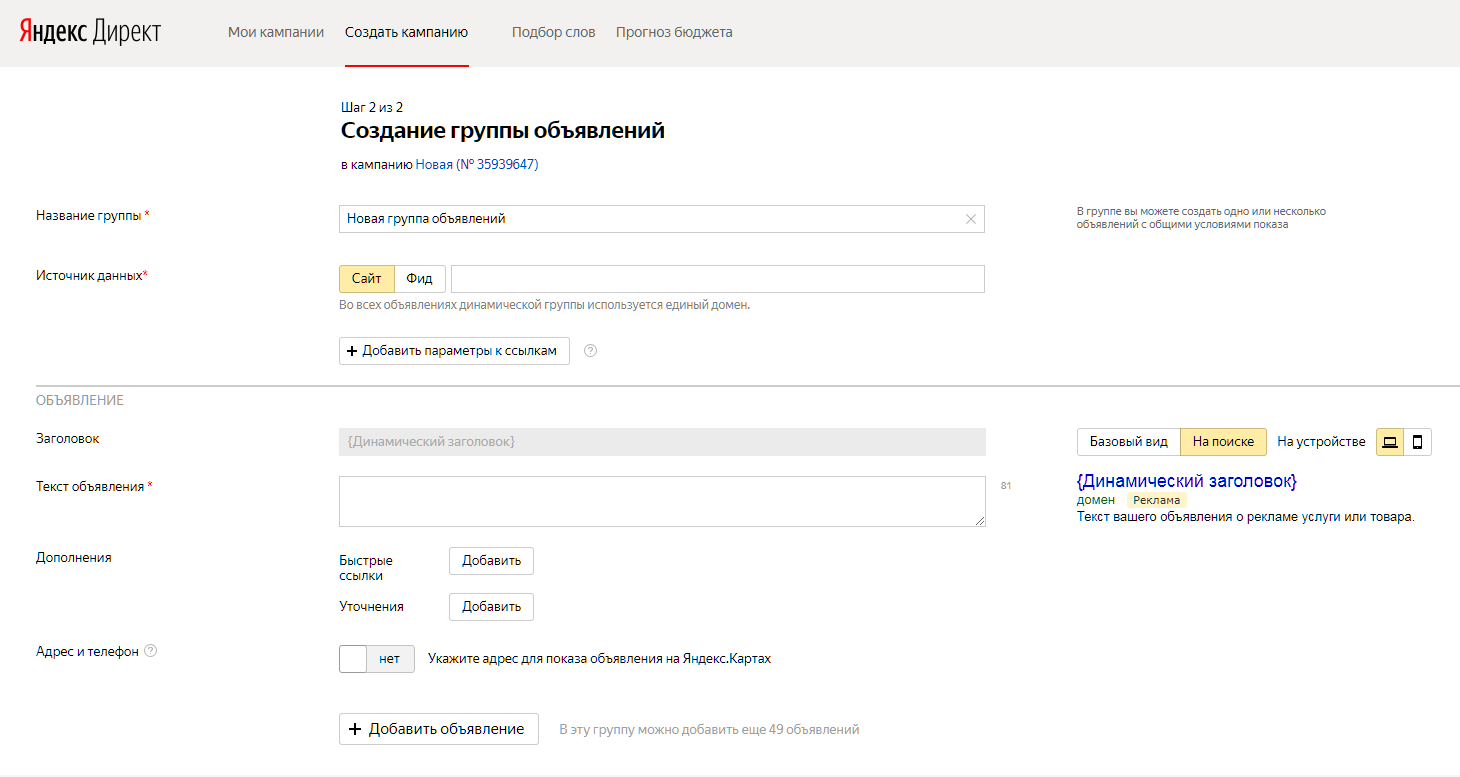 Обычно модераторы проверяют объявление в течение нескольких часов. В выходные и праздничные дни модерация может занять больше времени, чем в будни.
Обычно модераторы проверяют объявление в течение нескольких часов. В выходные и праздничные дни модерация может занять больше времени, чем в будни.
Результаты проверки вы получите письмом на адрес, указанный при создании рекламной кампании.
Показы объявлений начнутся только после того, как вы оплатите размещение рекламы.
Как создать и настроить кампанию в Яндекс Директ самостоятельно. Пошаговая инструкция
Поскольку вы уже задались вопросом настройки Яндекс Директ, скорее всего вы уже знаете, что это за инструмент и почему он так популярен среди продавцов различных товаров и услуг. Возможность показывать предложение своего продукта тем пользователям, которые уже его ищут — что может быть эффективнее для построения эффективной воронки продаж и решения маркетинговых задач?
{«id»:65348,»url»:»https:\/\/vc. ru\/marketing\/65348-kak-sozdat-i-nastroit-kampaniyu-v-yandeks-direkt-samostoyatelno-poshagovaya-instrukciya»,»title»:»\u041a\u0430\u043a \u0441\u043e\u0437\u0434\u0430\u0442\u044c \u0438 \u043d\u0430\u0441\u0442\u0440\u043e\u0438\u0442\u044c \u043a\u0430\u043c\u043f\u0430\u043d\u0438\u044e \u0432 \u042f\u043d\u0434\u0435\u043a\u0441 \u0414\u0438\u0440\u0435\u043a\u0442 \u0441\u0430\u043c\u043e\u0441\u0442\u043e\u044f\u0442\u0435\u043b\u044c\u043d\u043e. \u041f\u043e\u0448\u0430\u0433\u043e\u0432\u0430\u044f \u0438\u043d\u0441\u0442\u0440\u0443\u043a\u0446\u0438\u044f»,»services»:{«facebook»:{«url»:»https:\/\/www.facebook.com\/sharer\/sharer.php?u=https:\/\/vc.ru\/marketing\/65348-kak-sozdat-i-nastroit-kampaniyu-v-yandeks-direkt-samostoyatelno-poshagovaya-instrukciya»,»short_name»:»FB»,»title»:»Facebook»,»width»:600,»height»:450},»vkontakte»:{«url»:»https:\/\/vk.com\/share.php?url=https:\/\/vc.ru\/marketing\/65348-kak-sozdat-i-nastroit-kampaniyu-v-yandeks-direkt-samostoyatelno-poshagovaya-instrukciya&title=\u041a\u0430\u043a \u0441\u043e\u0437\u0434\u0430\u0442\u044c \u0438 \u043d\u0430\u0441\u0442\u0440\u043e\u0438\u0442\u044c \u043a\u0430\u043c\u043f\u0430\u043d\u0438\u044e \u0432 \u042f\u043d\u0434\u0435\u043a\u0441 \u0414\u0438\u0440\u0435\u043a\u0442 \u0441\u0430\u043c\u043e\u0441\u0442\u043e\u044f\u0442\u0435\u043b\u044c\u043d\u043e.
ru\/marketing\/65348-kak-sozdat-i-nastroit-kampaniyu-v-yandeks-direkt-samostoyatelno-poshagovaya-instrukciya»,»title»:»\u041a\u0430\u043a \u0441\u043e\u0437\u0434\u0430\u0442\u044c \u0438 \u043d\u0430\u0441\u0442\u0440\u043e\u0438\u0442\u044c \u043a\u0430\u043c\u043f\u0430\u043d\u0438\u044e \u0432 \u042f\u043d\u0434\u0435\u043a\u0441 \u0414\u0438\u0440\u0435\u043a\u0442 \u0441\u0430\u043c\u043e\u0441\u0442\u043e\u044f\u0442\u0435\u043b\u044c\u043d\u043e. \u041f\u043e\u0448\u0430\u0433\u043e\u0432\u0430\u044f \u0438\u043d\u0441\u0442\u0440\u0443\u043a\u0446\u0438\u044f»,»services»:{«facebook»:{«url»:»https:\/\/www.facebook.com\/sharer\/sharer.php?u=https:\/\/vc.ru\/marketing\/65348-kak-sozdat-i-nastroit-kampaniyu-v-yandeks-direkt-samostoyatelno-poshagovaya-instrukciya»,»short_name»:»FB»,»title»:»Facebook»,»width»:600,»height»:450},»vkontakte»:{«url»:»https:\/\/vk.com\/share.php?url=https:\/\/vc.ru\/marketing\/65348-kak-sozdat-i-nastroit-kampaniyu-v-yandeks-direkt-samostoyatelno-poshagovaya-instrukciya&title=\u041a\u0430\u043a \u0441\u043e\u0437\u0434\u0430\u0442\u044c \u0438 \u043d\u0430\u0441\u0442\u0440\u043e\u0438\u0442\u044c \u043a\u0430\u043c\u043f\u0430\u043d\u0438\u044e \u0432 \u042f\u043d\u0434\u0435\u043a\u0441 \u0414\u0438\u0440\u0435\u043a\u0442 \u0441\u0430\u043c\u043e\u0441\u0442\u043e\u044f\u0442\u0435\u043b\u044c\u043d\u043e.
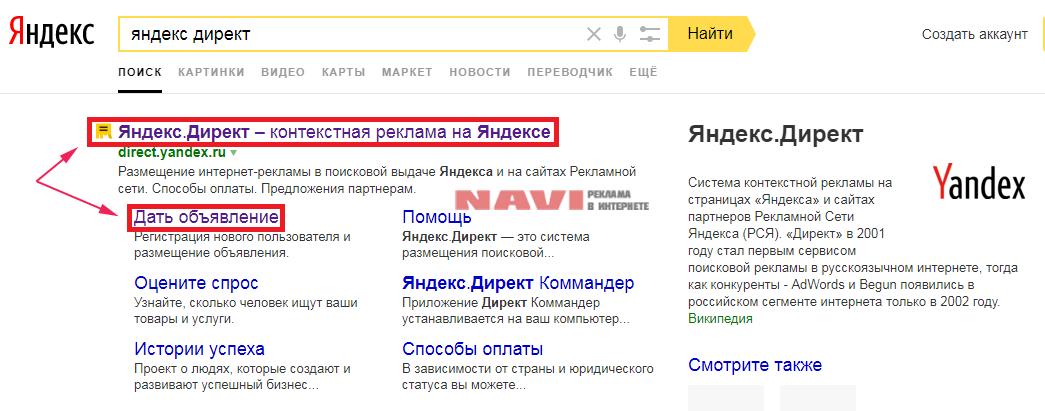

6460 просмотров
Яндекс Директ дает множество возможностей для того, чтобы конвертировать интерес пользователей в покупки на вашем сайте. Что же нужно для того, чтобы настроить Яндекс Директ самостоятельно — рассмотрим в этой статье пошаговую инструкцию.
Перед вами пошаговая инструкция создания и настройки кампании в Яндекс Директ от руководителя группы отдела контекстной рекламы Webit — Елены Егоровой.
Настройка аккаунта в Яндекс Директ
Для начала вам нужно зарегистрировать аккаунт в Яндекс. Лучше, если это будет не ваш личный логин (Яндекс Почты или Яндекс Диска), потому что в дальнейшем перенести объявления с этого логина на другой будет невозможно.
Поскольку за размещение рекламы необходимо будет платить, система вам предложит выбрать вашу страну, валюту и способ оплаты. Все расчеты будут производиться только в выбранной валюте. После выбора соответствующих настроек вы переходите на страницу создания первой рекламной кампании.
Все расчеты будут производиться только в выбранной валюте. После выбора соответствующих настроек вы переходите на страницу создания первой рекламной кампании.
Создание первой рекламной кампании
На странице настройки первой рекламной кампании рекомендуем выбрать самый популярный тип — Текстово-графические объявления. Такие объявления показываются только пользователям, которые уже заинтересованы в ваших товарах и услугах. Вы оплачиваете только переходы на ваш сайт или визитку с контактами.
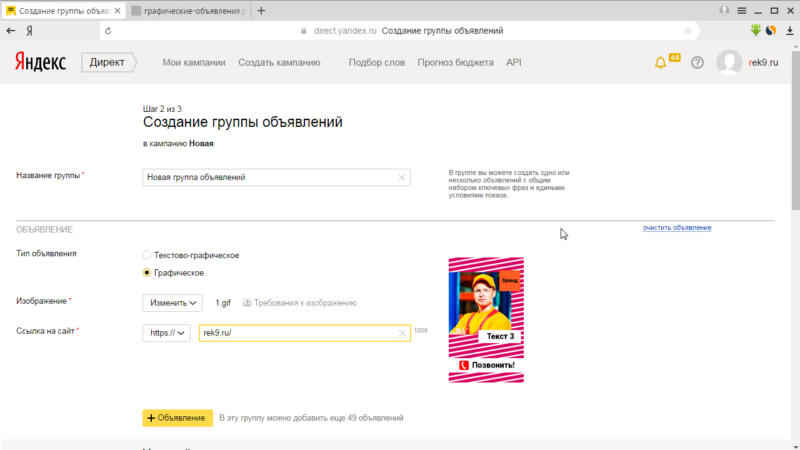 Она выполняет задачи знакомства пользователей с брендом, привлекает к нему внимание аудитории и поддерживает имидж рекламодателя.
Она выполняет задачи знакомства пользователей с брендом, привлекает к нему внимание аудитории и поддерживает имидж рекламодателя.С помощью рекламы мобильных приложений вы можете продвигать свои приложения на IOS и Android. Такие объявления показываются на поиске и в сетях, на мобильных устройствах, с которыми совместимо приложение.
Смарт-баннеры — это динамические товарные баннеры, которые формируются автоматически на основе содержания вашего фида. Смарт-баннеры показываются только в сетях.
Баннер на поиске — это медийная реклама с оплатой за клик, однако выполняет он все те же цели (см.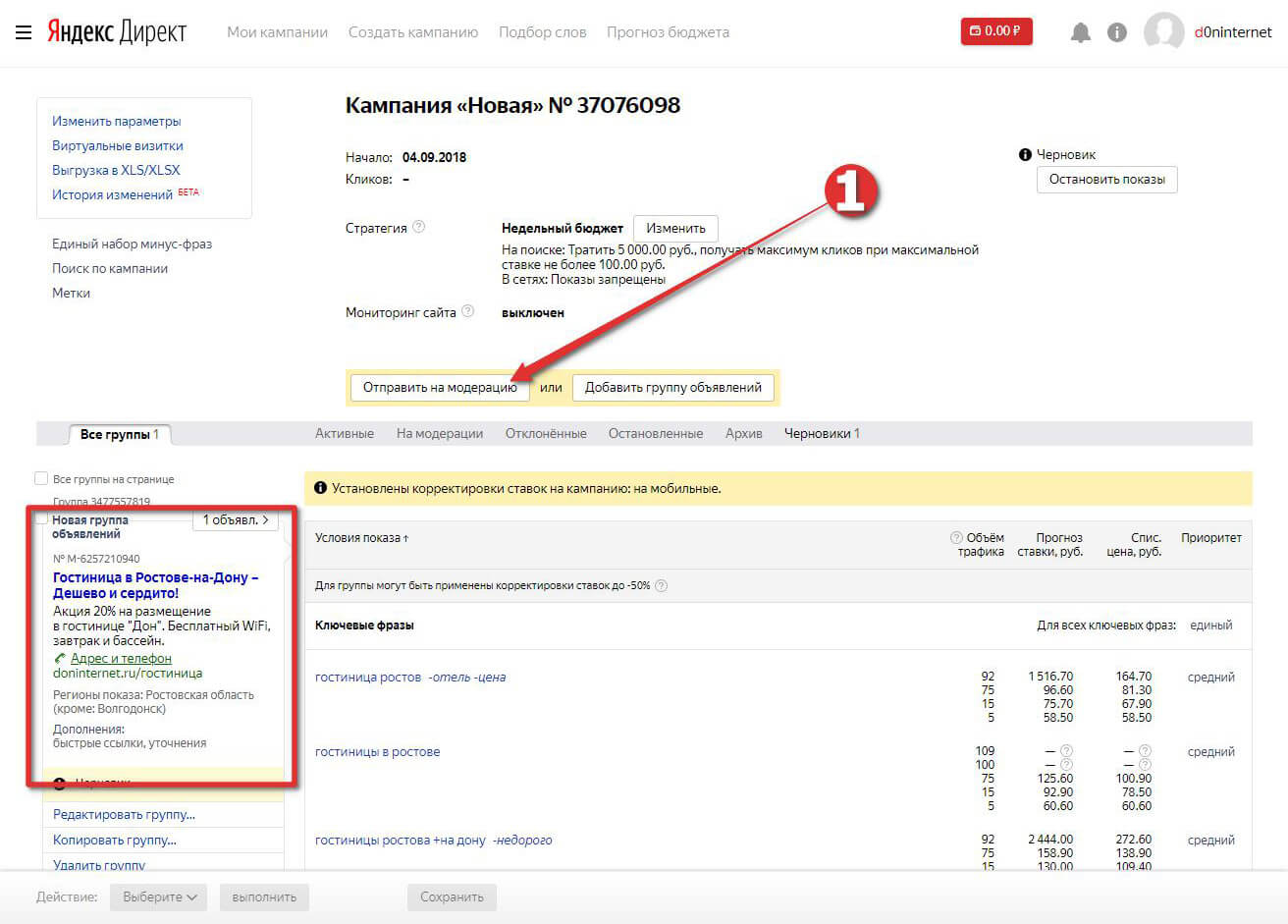 выше). Такой баннер отображается справа от результатов поиска и соответствует поисковому запросу.
выше). Такой баннер отображается справа от результатов поиска и соответствует поисковому запросу.
Динамические объявления — это объявления, которые формируются на основе фида и дополняют кампании с обычными объявлениями.
В блоке Текстово-графические объявления нажмите кнопку “Создать кампанию”.
Далее необходимо дать название своей рекламной кампании. Это название будет отображаться в интерфейсе в списке кампаний вашего аккаунта. Лучше, чтобы название отображало какие-то характеристики — например, товарную линейку, которая в ней будет рекламироваться, сети размещения, географические настройки и т. д. Так вам легче будет далее ориентироваться в вашем списке кампаний.
д. Так вам легче будет далее ориентироваться в вашем списке кампаний.
Основные настройки рекламной кампании в Яндекс Директ
Первая предлагаемая на странице новой кампании настройка — временной таргетинг. Здесь можно задать дату старта кампании (по умолчанию стоит сегодняшний день), ее окончания (опционально) и расписание, когда будут показываться объявления. Последнее — важная настройка, если, к примеру, ваш отдел продаж работает только 5 дней в неделю с 10:00 до 19:00. Чтобы не показывать рекламу в нерабочее время совершаем соответствующий выбор.
В этом же окне можно настроить автоматический показ рекламы в рабочие выходные и отключать рекламу в праздничные дни. Для России, Украины, Казахстана, Беларуси и Турции используются официальные нерабочие праздничные дни и переносы выходных дней по законодательству этих стран, а для других стран — по законодательству России.
Для России, Украины, Казахстана, Беларуси и Турции используются официальные нерабочие праздничные дни и переносы выходных дней по законодательству этих стран, а для других стран — по законодательству России.
Также здесь есть “Режим управления ставками”, где вы можете настроить автоматическое повышение или понижение ставки в определенные часы. Если у вас уже есть данные о том, что в разные часы работы реклама приносит разный результат, то данная корректировка поможет оптимизировать ставки для усиления ее отдачи.
Далее важная настройка — географический таргетинг. Чтобы показывать рекламу Яндекс Директ только в тех местах, где вы сможете продавать свой товар или услугу, выбирайте соответствующие регионы показа:
Галку “Расширенный географический таргетинг” следует ставить, если вы хотите, чтобы ваши объявления показывались по запросам, включающим название региона показа, даже если пользователь находится в другом регионе.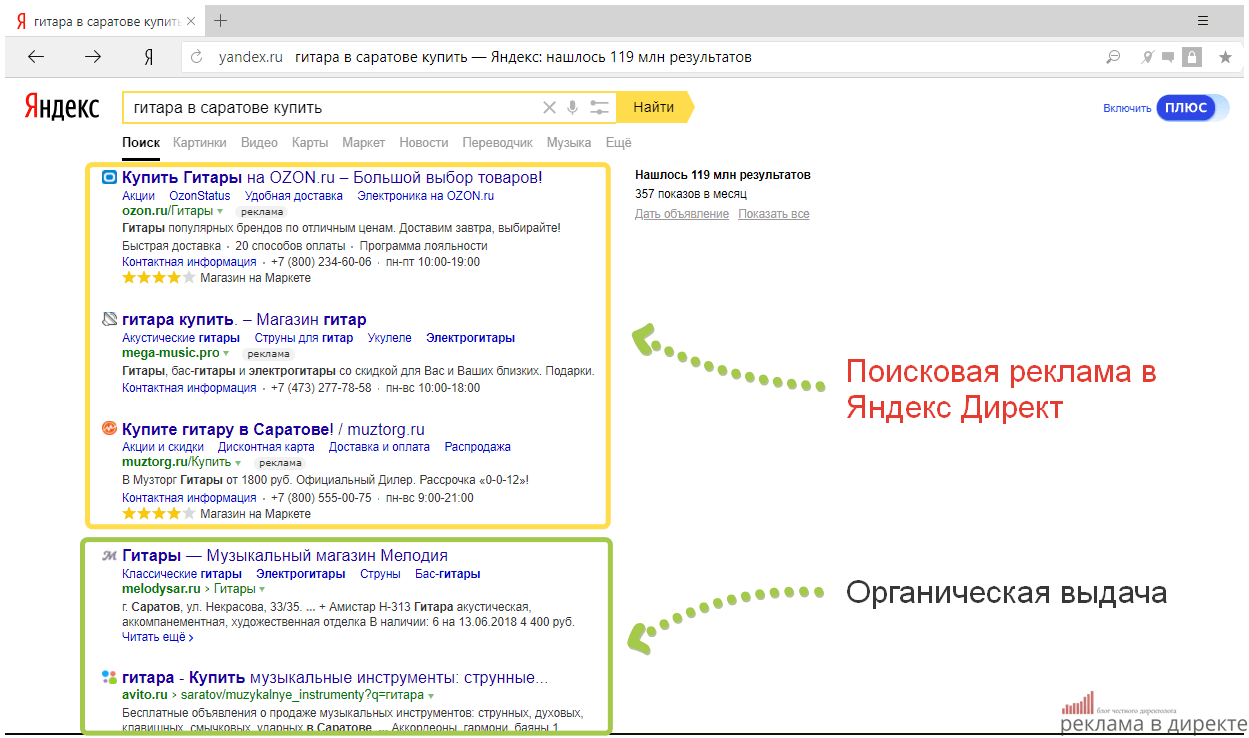 Если из-за особенностей проекта показывать объявления людям из других городов нецелесообразно, выключите расширенный географический таргетинг. Также Яндекс дает возможность повысить или понизить цену клика при показе объявления пользователям в определенных регионах с помощью “Корректировки ставок” в окошке выбора региона.
Если из-за особенностей проекта показывать объявления людям из других городов нецелесообразно, выключите расширенный географический таргетинг. Также Яндекс дает возможность повысить или понизить цену клика при показе объявления пользователям в определенных регионах с помощью “Корректировки ставок” в окошке выбора региона.
Переходим к выбору стратегии показа. Это один из ключевых моментов настройки рекламной кампании. Яндекс Директ предлагает большое количество вариантов настройки стратегии для показа, применять большинство из которых следует с осторожностью. Во-первых, нужно определиться, где вы хотите показывать объявления своей рекламной кампании — на поиске или в сети. Яндекс также предлагает смешанный вариант показа (по умолчанию), но мы его применять не рекомендуем, поскольку показы на различных площадках приносят максимальную отдачу при разных настройках, которые в рамках одной кампании выполнить невозможно. Также на поиске и в сетях работают разные механизмы показа объявлений и ценообразования. Поэтому в Директе имеет смысл разделить управление рекламой на поиске и в сетях. Этот прием поможет более гибко управлять рекламным бюджетом и увеличить отдачу от размещения.
Также на поиске и в сетях работают разные механизмы показа объявлений и ценообразования. Поэтому в Директе имеет смысл разделить управление рекламой на поиске и в сетях. Этот прием поможет более гибко управлять рекламным бюджетом и увеличить отдачу от размещения.
Для правильного выбора площадки показа проанализируйте цели, которые хотите достичь показами объявлений этой кампании, размер и паттерны поведения вашей целевой аудитории, особенности тематики. Объявления “на поиске” показываются на страницах результатов поиска Яндекса в рекламных блоках в ответ на поисковые запросы пользователей. Эти объявления имеют текстовый формат.
Объявления в сети показываются в рекламных блоках на сайтах, входящих в Рекламную Сеть Яндекс (РСЯ) тем пользователям, которые выполняли различные условия — искали определенные ключевые запросы, на которые настроена ваша кампания, либо совершили ряд целевых действий, либо по иным характеристиками попали в вашу аудиторию. Объявления в сети могут иметь текстовый (блок с текстом), графический (баннер) или текстово-графический формат (текстовое объявление с картинкой).
Объявления в сети могут иметь текстовый (блок с текстом), графический (баннер) или текстово-графический формат (текстовое объявление с картинкой).
{«url»:»https:\/\/booster.osnova.io\/a\/relevant?site=vc»,»place»:»between_entry_blocks»,»site»:»vc»,»settings»:{«modes»:{«externalLink»:{«buttonLabels»:[«\u0423\u0437\u043d\u0430\u0442\u044c»,»\u0427\u0438\u0442\u0430\u0442\u044c»,»\u041d\u0430\u0447\u0430\u0442\u044c»,»\u0417\u0430\u043a\u0430\u0437\u0430\u0442\u044c»,»\u041a\u0443\u043f\u0438\u0442\u044c»,»\u041f\u043e\u043b\u0443\u0447\u0438\u0442\u044c»,»\u0421\u043a\u0430\u0447\u0430\u0442\u044c»,»\u041f\u0435\u0440\u0435\u0439\u0442\u0438″]}},»deviceList»:{«desktop»:»\u0414\u0435\u0441\u043a\u0442\u043e\u043f»,»smartphone»:»\u0421\u043c\u0430\u0440\u0442\u0444\u043e\u043d\u044b»,»tablet»:»\u041f\u043b\u0430\u043d\u0448\u0435\u0442\u044b»}},»isModerator»:false}
Текстово-графическое:
Если вы рекламируете услуги эвакуатора, то скорее всего ваша аудитория будет пользоваться поиском, и в такой тематике показы объявлений в сети не принесут результата. А в случае, если вы рекламируете бижутерию, то красивые объявления с фотографиями изделий в сети как раз будут приводить к вам покупателей. Итак, выбираем площадки показа объявлений и соответствующую стратегию. Для примера остановимся на поиске.
А в случае, если вы рекламируете бижутерию, то красивые объявления с фотографиями изделий в сети как раз будут приводить к вам покупателей. Итак, выбираем площадки показа объявлений и соответствующую стратегию. Для примера остановимся на поиске.
Выбираем в окошке “Стратегия показов” показывать рекламу только на поиске. Из предлагаемых слева вариантов стратегий наиболее универсальный — «Ручное управление ставками». Это значит, что все ставки на условия показа в кампании вы задаете самостоятельно. Стратегия “Средняя цена клика” позволяет получить максимальное количество кликов за неделю, при этом в среднем клик будет стоить не больше суммы, которую вы назначили. Стратегия “Средняя цена конверсии” дает возможность получить максимум целевых визитов по заданной в Яндекс.Метрике цели на сайт и приблизить среднюю цену конверсии за неделю к заданному вами значению. Стратегия “Средняя рентабельность инвестиций (ROI)” позволит получить максимальную конверсию по заданной в Яндекс Метрике цели и приблизить среднюю за неделю рентабельность инвестиций по этой цели к заданному вами значению. С помощью стратегии “Недельный бюджет” вы можете распределить затраты на рекламную кампанию в рамках заданного бюджета, а “Недельный пакет кликов” позволяет получить фиксированное количество кликов по минимальной цене.
Стратегия “Средняя рентабельность инвестиций (ROI)” позволит получить максимальную конверсию по заданной в Яндекс Метрике цели и приблизить среднюю за неделю рентабельность инвестиций по этой цели к заданному вами значению. С помощью стратегии “Недельный бюджет” вы можете распределить затраты на рекламную кампанию в рамках заданного бюджета, а “Недельный пакет кликов” позволяет получить фиксированное количество кликов по минимальной цене.
Чтобы использовать автоматизированную стратегию, нужно более продвинуто изучить поведение собственной рекламной аудитории и то, как вы с ней взаимодействуете при помощи рекламы. Поэтому для первой настройки мы рекомендуем “Ручное управление ставками”. Выбираем эту стратегию. Тут же мы рекомендуем установить ограничение по суточному бюджету, который будет тратить кампания, чтобы случайно не потратить больше ожидаемой суммы. Режим показа может быть стандартным и распределенным. В первом случае система будет показывать рекламу непрерывно в течение заданного графика. Бюджет растягивается на весь день или на промежуток, который указан в настройках временного таргетинга. Если заданного бюджета не хватает для показов в течение всего дня, объявления будут реже принимать участие в аукционе. Если указанной суммы затрат достаточно на день показов, вы будете получать весь доступный трафик. При распределенном бюджете система распределяет средства так, чтобы рекламодатель получил как можно больше переходов на сайт за указанный бюджет, но при этом не гарантирует, что вы будете показываться всякий раз, когда пользователи будут вбивать ваш поисковый запрос. При первом запуске рекомендуем выбрать стандартный режим, чтобы получать более чистую статистику по работе кампании.
Режим показа может быть стандартным и распределенным. В первом случае система будет показывать рекламу непрерывно в течение заданного графика. Бюджет растягивается на весь день или на промежуток, который указан в настройках временного таргетинга. Если заданного бюджета не хватает для показов в течение всего дня, объявления будут реже принимать участие в аукционе. Если указанной суммы затрат достаточно на день показов, вы будете получать весь доступный трафик. При распределенном бюджете система распределяет средства так, чтобы рекламодатель получил как можно больше переходов на сайт за указанный бюджет, но при этом не гарантирует, что вы будете показываться всякий раз, когда пользователи будут вбивать ваш поисковый запрос. При первом запуске рекомендуем выбрать стандартный режим, чтобы получать более чистую статистику по работе кампании.
Далее можно сделать корректировки, повышающие или понижающие ставки для определенных сегментов аудитории — по устройствам, социально-демографическим характеристикам или аудиториям, созданным через Яндекс Мертику. К примеру, вы знаете, что пользователи смартфонов или пользователи младше 18 лет вам не интересны — тогда ставите понижающую корректировку для этого сегмента. Более подробные корректировки разумно ставить уже имея накопленную статистику.
К примеру, вы знаете, что пользователи смартфонов или пользователи младше 18 лет вам не интересны — тогда ставите понижающую корректировку для этого сегмента. Более подробные корректировки разумно ставить уже имея накопленную статистику.
Галочку “Останавливать объявления при неработающем сайте” желательно ставить, так как система Яндекс будет отслеживать доступность сайта и останавливать работу вашей кампании в случае, если сайт перестанет быть доступен (вследствие, например, проблем с хостингом). Это позволит вам не тратить бюджет впустую на переходы на недоступный сайт. Когда сайт снова становится доступным, показы возобновляются автоматически.
Далее идет настройка визитки. Виртуальная визитка — это дополнительные элементы, которые помогут повысить кликабельность объявления:
- ссылка «Контактная информация» — ведёт пользователей на страницу с контактами;
- станция метро или монорельса — для компаний из Москвы, Санкт-Петербурга и Киева;
- время работы и номер телефона вашей компании.

Кроме того, виртуальная визитка увеличивает “бутерброд” объявления на выдаче, делая его более заметным.
Далее следуют настройки, связанные с Яндекс Метрикой. Когда вы настраиваете рекламу на сайт, крайне желательно установить счетчик в код, чтобы отслеживать ключевые показатели и проводить аналитику. Установив счетчик Яндекс Метрики, вам необходимо указать его идентификатор в рекламных кампаниях Яндекс Директ, чтобы система интегрировала эти две системы между собой. Чтобы скопировать идентификатор счетчика, зайдите в него, далее в Настройки, Счетчик, и снизу увидите номер — скопируйте его и вставьте в соответствующее поле при настройке кампании.
Есть возможность задать ключевые цели кампании — так система будет автоматически корректировать ставки при показе в сетях, ориентируясь на достижение этих целей.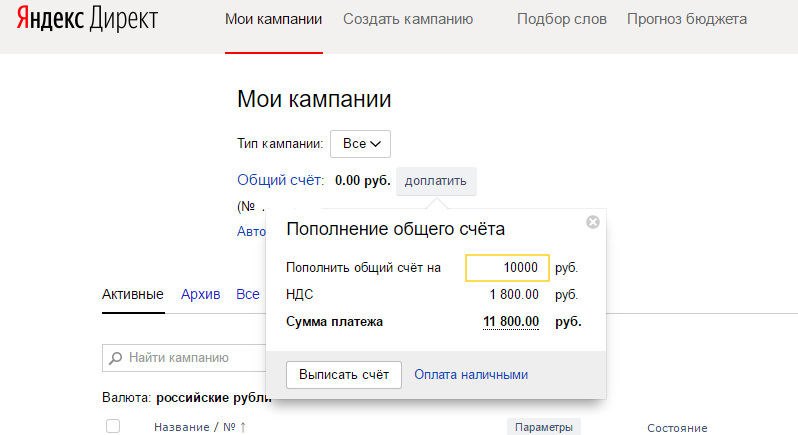 По умолчанию в качестве ключевой цели выбраны вовлеченные сессии (иными словами визиты, при которых Яндекс считает вероятность совершения целевого действия выше). Следует учесть, что данный инструмент работает в обязательном порядке, но только в кампаниях по сети. Оптимизация ставок по ключевым целям не будет работать, если цели также заданы в настройках стратегии. Например, для кампании выбраны автоматические стратегии «Средняя цена конверсии» или «Средняя рентабельность инвестиций». В этом случае оптимизация будет идти по настройкам, заданным в стратегии.
По умолчанию в качестве ключевой цели выбраны вовлеченные сессии (иными словами визиты, при которых Яндекс считает вероятность совершения целевого действия выше). Следует учесть, что данный инструмент работает в обязательном порядке, но только в кампаниях по сети. Оптимизация ставок по ключевым целям не будет работать, если цели также заданы в настройках стратегии. Например, для кампании выбраны автоматические стратегии «Средняя цена конверсии» или «Средняя рентабельность инвестиций». В этом случае оптимизация будет идти по настройкам, заданным в стратегии.
Разметка ссылок для метрики необходима для анализа рекламы. Вы можете поставить галочку в соответствующем поле настроек, чтобы система автоматически разметила ссылки, либо сделать это самостоятельно на этапе создания объявлений с помощью UTM-меток.
Галочка “Добавить метку «_openstat» к ссылкам” позволяет разметить ссылки дополнительно парамертами для анализа через внешние системы статистики, такие как Openstat и LiveInternet.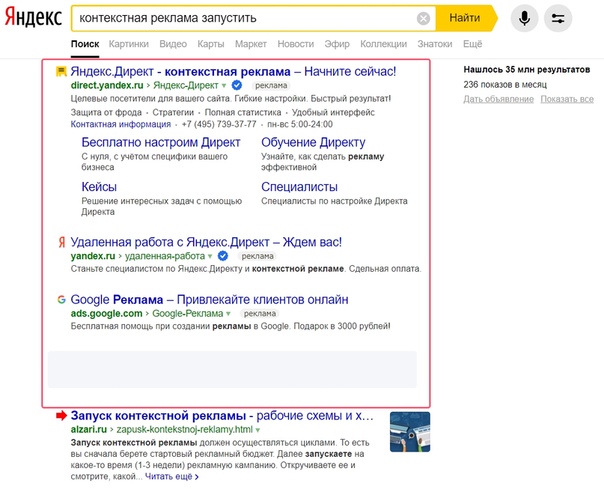 Но, как правило, это редко используется на практике, поэтому данная настройка опциональна.
Но, как правило, это редко используется на практике, поэтому данная настройка опциональна.
Для получения уведомлений об изменениях состояния ваших кампаний вы можете ввести адрес электронной почты и телефон (для SMS). Все уведомления бесплатны, но приходить они будут часто, поэтому хотите вы получать сообщения об изменении позиции показов или нет — решать вам.
Далее необходимо “развернуть” поле “Специальные настройки”, поскольку они являются достаточно важными. Остановимся на каждой из них.
“Запрещённые площадки и внешние сети” — это настройка для кампаний в сети, дающая возможность отключить показы объявлений на некоторых сайтах, если у вас есть понимание, что именно с этих сайтов к вам идет некачественный трафик.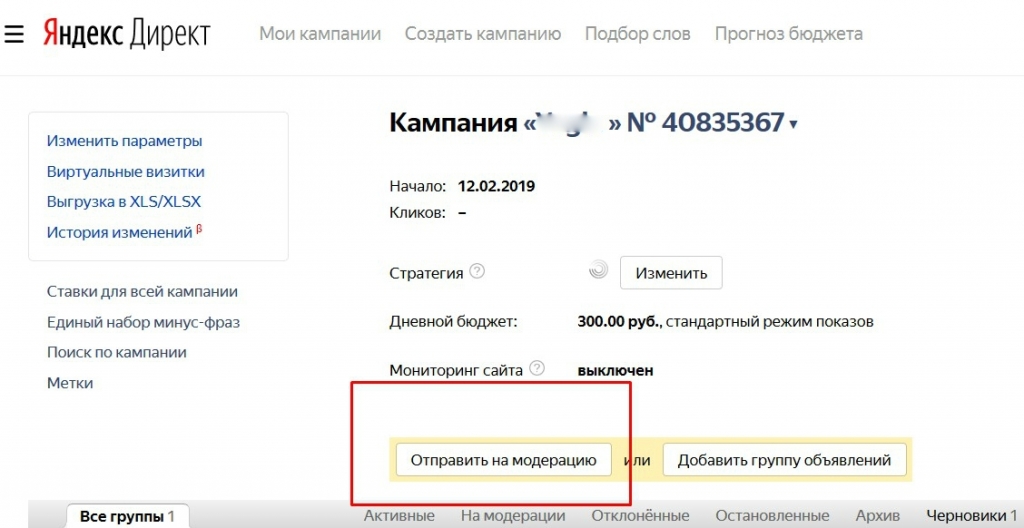 Для поисковых кампаний не используется.
Для поисковых кампаний не используется.
“Минус-фразы” — а вот эта настройка как раз в первую очередь важна для поисковых кампаний, так как отключает показ по тем словам и словосочетаниям, которые вы ввели сюда. Например, для сайта по продаже новой продукции следует добавлять в минус-фразы: “бу”, “+б у”, “аренда”, “прокат”, “арендовать” и т.д. Это позволяет не тратить бюджет впустую на заведомо нецелевые переходы.
“Дополнительные релевантные фразы” — настройка, которую Яндекс включает по умолчанию, она указывает процент расхода на дополнительно добавленные системой фразы, которые она посчитала подходящими вам. На деле часто сюда попадают нецелевые фразы (например, для сайта по продаже семян и луковиц садовых цветов могут быть добавлены фразы по продаже готовых букетов), поэтому рекомендуем самостоятельно собирать максимально качественное семантическое ядро и отключать показ по дополнительным релевантным фразам.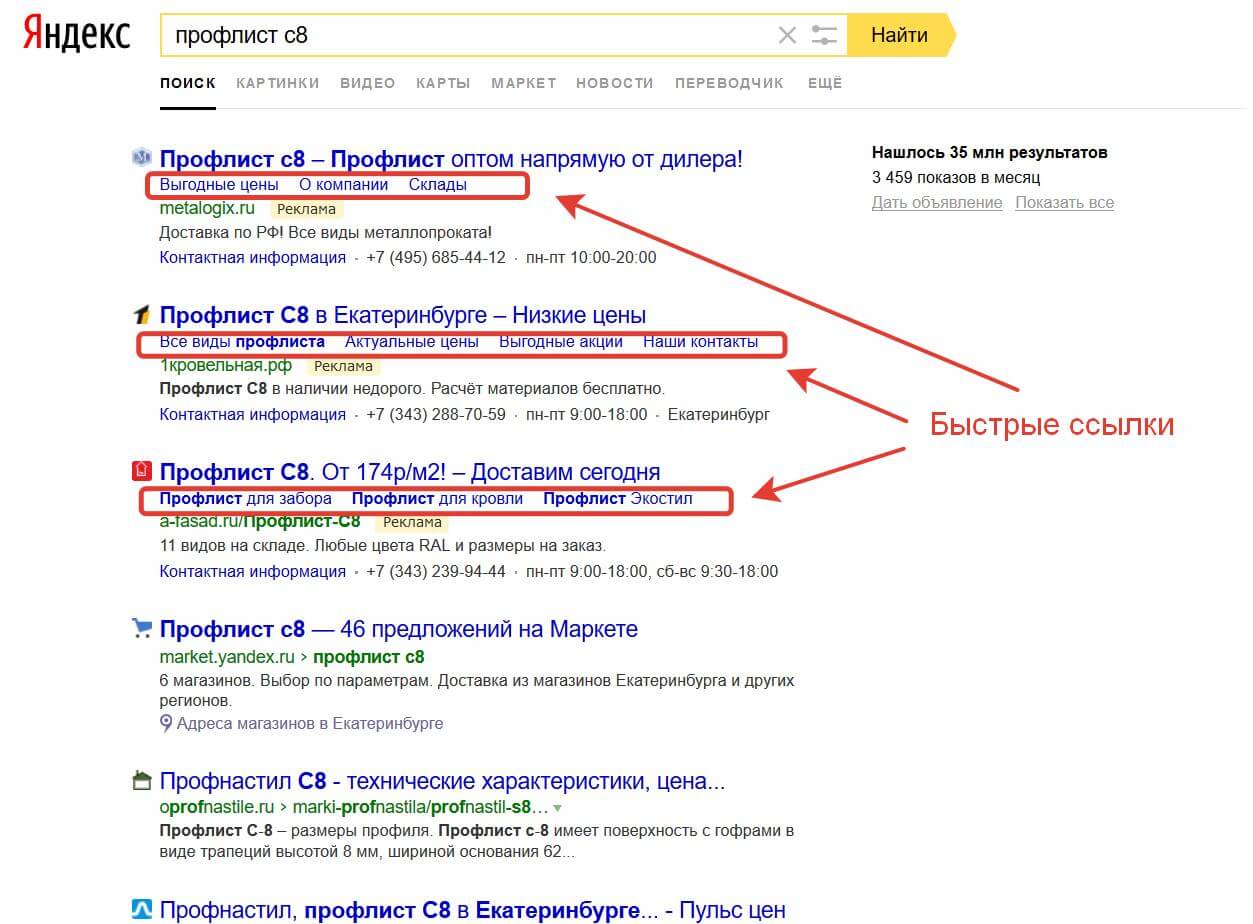 Данная настройка работает только для кампаний на поиске.
Данная настройка работает только для кампаний на поиске.
“Запрещение показов по IP-адресам” — сюда можно добавить IP-адреса, для которых показ вашей рекламы будет отключен. Это удобно делать, если вы точно уверены, что с конкретного IP вашу рекламу “скликивают”. Также иногда сюда включают IP-адреса конкурентов или какие-либо другие.
Следующая настройка связана с внешним видом объявлений на поиске. При показе объявления на поиске Яндекса в заголовок может быть подставлено первое предложение из текста — если у объявления нет второго заголовка или два заголовка вместе оказываются слишком длинными. “Отключить подстановку части текста в заголовок” не дает системе это делать. Данная настройка не обязательна, и мы рекомендуем изначально качественно писать объявления с двумя заголовками.
“Отображать данные из Яндекс.Справочника при показе объявлений на Яндекс.Картах и в блоке Врезка” — соответственно, выбираете, хотите вы или нет, чтобы ваши объявления показывались здесь.
“Не учитывать автоматически остановленные объявления конкурентов при выставлении ставок” — позволяет отключить учет конкурирующих объявлений, которые автоматически остановлены временным таргетингом в момент просмотра и редактирования вами ставок. Данная настройка не слишком повлияет на результаты вашей первой рекламной кампании в начале размещения, поэтому является опциональной.
Вы можете добавить примечание к кампании, если хотите — чтобы они отображались, нужно будет включить опцию Показывать примечания к кампаниям в настройках пользователя. Также можно выделить кампанию в “Самые важные”. После этого на странице Мои кампании появится переключатель, с помощью которого можно выводить список либо только «Самых важных», либо всех кампаний.
Также можно выделить кампанию в “Самые важные”. После этого на странице Мои кампании появится переключатель, с помощью которого можно выводить список либо только «Самых важных», либо всех кампаний.
Выполнив все настройки на уровне кампании, жмем кнопку “Дальше” и переходим к созданию первой группы объявлений.
Создание первой группы объявлений
Мы перешли к следующему шагу — настройке группы объявлений. Вначале нужно задать название группе. Отображаться оно будет в списке групп в интерфейсе Яндекс Директ и Яндекс Коммандере. Можно использовать кириллицу и латиницу.
Далее настраиваем первое объявление в группе. Галочка “Мобильное объявление” дает возможность сделать объявление только для мобильных устройств. Мобильные объявления можно приспособить под смартфоны, используя меньшее количество символов для более красивого отображения на выдаче, или специальный призыв к действию. В группе должно быть как минимум одно НЕ мобильное объявление, поэтому предлагаем начать с объявления без этой галочки.
Галочка “Мобильное объявление” дает возможность сделать объявление только для мобильных устройств. Мобильные объявления можно приспособить под смартфоны, используя меньшее количество символов для более красивого отображения на выдаче, или специальный призыв к действию. В группе должно быть как минимум одно НЕ мобильное объявление, поэтому предлагаем начать с объявления без этой галочки.
Выберите тип объявления — на поиске это может быть только текстовое объявление (здесь оно соответствует выбору “Текстово-графическое”). Для сети возможны варианты с баннером (графическое) и Видео-объявление.
Пишем первый заголовок. Именно на заголовок с большей вероятностью будут обращать внимание пользователи при выдаче, поэтому постарайтесь, чтобы он был максимально релевантен запросу. Ключевые слова, которые попадут в заголовок, Яндекс выделит жирным шрифтом на выдаче, что повысит яркость вашего объявления. Второй заголовок отображается после первого заголовка и тире и является необязательным элементом, но мы рекомендуем его сделать. Если второго заголовка нет, Яндекс может перенести на место второго первое предложение из текста (если оно влезет по количеству символов и не будет повторять заголовок по смыслу).
Ключевые слова, которые попадут в заголовок, Яндекс выделит жирным шрифтом на выдаче, что повысит яркость вашего объявления. Второй заголовок отображается после первого заголовка и тире и является необязательным элементом, но мы рекомендуем его сделать. Если второго заголовка нет, Яндекс может перенести на место второго первое предложение из текста (если оно влезет по количеству символов и не будет повторять заголовок по смыслу).
Далее следует текст объявления — укажите в нем свое уникальное торговое предложение. Лучше использовать простые формулировки и короткие предложения — они лучше воспринимаются пользователями.
Ссылка на сайт должна вести на целевую страницу. Здесь можно выбрать протокол http:// или https://, а также прописать метки.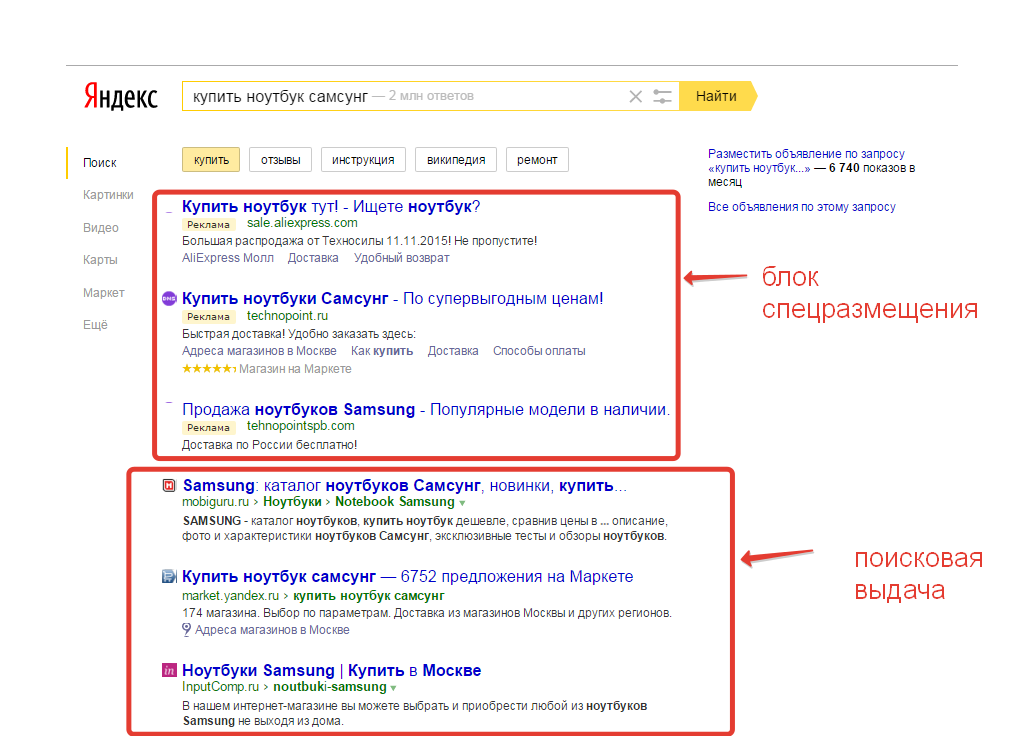 Отображаемая ссылка видна на выдаче после названия домена.
Отображаемая ссылка видна на выдаче после названия домена.
Все поля имеют ограничения по количеству символов — они видны на серых цифрах справа от каждого поля. Также есть запреты на использование некоторых символов и вариантов написания — например, нельзя использовать разрядку символов, написание всех букв заглавными (если это не аббревиатура или ваш бренд), написание с ошибками и т.д. Так что прежде чем писать объявления, крайне рекомендуем ознакомиться с требованиями модерации Яндекс Директ. Написанное с нарушениями объявление может быть отклонено на этапе проверки модераторами.
Вы можете сконструировать и добавить Турбо страницу в группу объявлений. Это необязательный элемент, но если у вас сайт не адаптирован под мобильные устройства, можете попробовать добавить его. В некоторых случаях это значительно улучшает результаты мобильной рекламы. Турбо страницы создаются по простому конструктору, который откроется после нажатия на кнопку “Добавить” в этом разделе. Выглядят они таким образом:
В некоторых случаях это значительно улучшает результаты мобильной рекламы. Турбо страницы создаются по простому конструктору, который откроется после нажатия на кнопку “Добавить” в этом разделе. Выглядят они таким образом:
Цена в объявлении — это тоже необязательный элемент, который позволяет попасть вашему объявлению в товарную галерею:
Дополнения — тоже добавлять не обязательно, но желательно, потому как они увеличивают ширину объявления на выдаче и позволяют указать больше преимуществ. Изображение актуально для объявлений в сети, на поиске не отображается. Видеодополнение также добавляется для сетевых объявлений, это может быть как ролик загруженный вручную, так и сконструированный по шаблону Яндекс здесь же в окошке конструктора.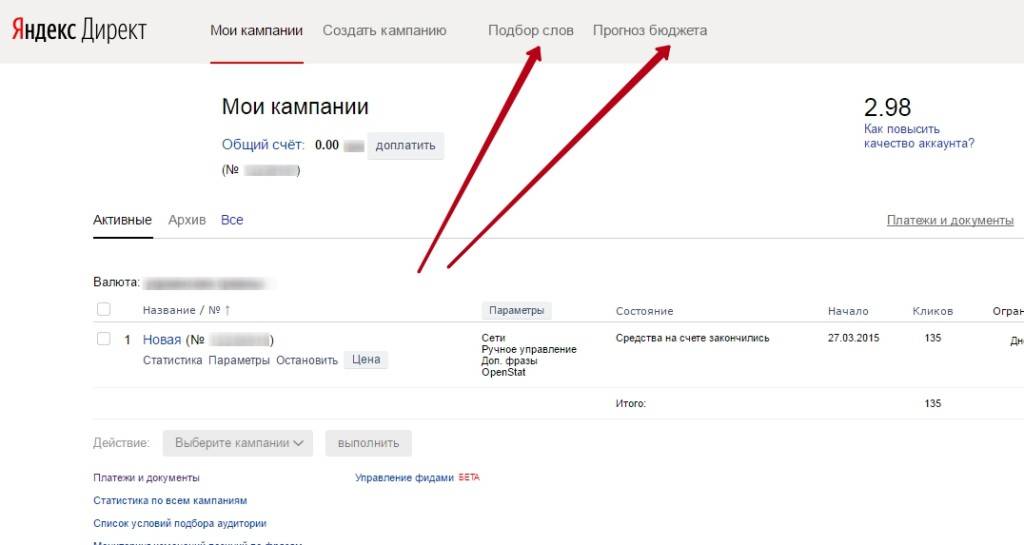 Показываться такие ролики будут в блоках InPage и InStream сайтов партнерской сети Яндекс. Также в объявления можно добавить до четырех быстрых ссылок, ведущих на страницы рекламируемого сайта, страницу товара или услуги на Яндекс Маркете или в социальных сетях, Турбо-страницы. Уточнения не кликабельны, но их тоже лучше добавить для увеличения “бутерброда” объявления. Добавьте сюда свои преимущества или сервисы, и они смогут быть показаны в дополнительной строке внизу объявления.
Показываться такие ролики будут в блоках InPage и InStream сайтов партнерской сети Яндекс. Также в объявления можно добавить до четырех быстрых ссылок, ведущих на страницы рекламируемого сайта, страницу товара или услуги на Яндекс Маркете или в социальных сетях, Турбо-страницы. Уточнения не кликабельны, но их тоже лучше добавить для увеличения “бутерброда” объявления. Добавьте сюда свои преимущества или сервисы, и они смогут быть показаны в дополнительной строке внизу объявления.
Таким образом можно добавить до 50 объявлений на группу. Далее следуют настройки на всю группу.
Автотаргетинг по заявлениям Яндекс позволит показывать рекламу без добавления ключевых фраз. Ориентируясь на текст вашего объявления и рекламируемую страницу сайта, система Яндекс будет выбирать подходящие поисковые запросы и показывать по ним объявления.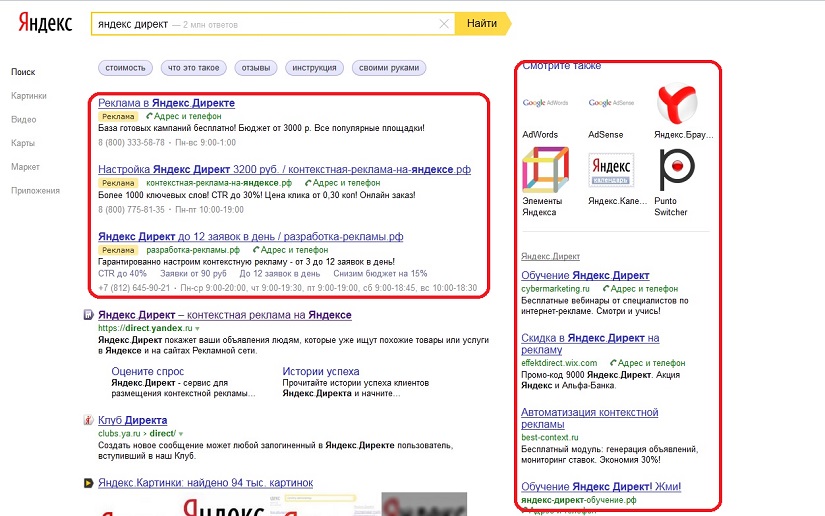 Мы рекомендуем не лениться и добавить таргетинги (аудитории или ключевые фразы) вручную, потому что контент вашего сайта может содержать неполную информацию по тематике, и механизм подбора условий автоматически системой пока не известен.
Мы рекомендуем не лениться и добавить таргетинги (аудитории или ключевые фразы) вручную, потому что контент вашего сайта может содержать неполную информацию по тематике, и механизм подбора условий автоматически системой пока не известен.
На группу нужно добавить условия показа. Это могут быть ключевые слова (их можно добавить до 200), либо условия ретаргетинга и подбора аудитории. Так как это ваша первая кампания, скорее всего, аудиторий у вас еще нет, поэтому добавляйте ключевые слова. Регионы показа можно задавать на уровне группы объявления — тогда Яндекс будет показывать их именно по тому гео-диапазону, который вы установите в группе, а не на уровне кампании. Минус-фразы, добавленные на группу, не отменяют минус-фраз на уровне кампании, а дополняют их список.
Далее необходимо задать ставку для условий показа. Также можно задать корректировки на уровне группы и добавить метки, которые можно будет использовать при построении отчетов — это не обязательно. Делаем эти настройки и нажимаем “Сохранить”.
Также можно задать корректировки на уровне группы и добавить метки, которые можно будет использовать при построении отчетов — это не обязательно. Делаем эти настройки и нажимаем “Сохранить”.
Поздравляем! Вы только что создали свою первую кампанию, теперь вы можете либо дополнить ее новыми группами объявлений, либо уже в таком виде отправить на модерацию. Сейчас кампания имеет статус “Черновик”, но после прохождения модерации сразу начнутся показы по ней, поэтому если вы хотите отсрочить запуск, то перед нажатием “Отправить на модерацию” обязательно кликните по кнопке “Остановить показы” справа:
Теперь можно пополнять кошелек аккаунта Яндекс Директ и следить за работой вашей рекламной кампании. Счет пополняется авансом за минусом 20% НДС на январь 2019 года.
Конечно, данная инструкция дает лишь описание инструментов, но для качественной настройки вам, скорее всего, потребуется более глубокое понимание и экспертиза. Поэтому совершенствуйтесь, анализируйте, изучайте — и результаты не заставят вас ждать!
Создаем поисковую кампанию в Яндекс.Директе — подробное руководство — ppc.world
Настроить рекламную кампанию в Яндекс.Директе или Google Ads — непростая задача для новичка. Здесь важно знать, на какие опции следует обратить внимание, какие настройки критичны, а также почему стоимость размещения в разных блоках сильно отличается.
В этом материале — поэтапная инструкция по настройке поисковой кампании в Директе.
Выбираем тип рекламной кампании
Чтобы получить доступ к системе в первую очередь нужно создать почту на Яндексе.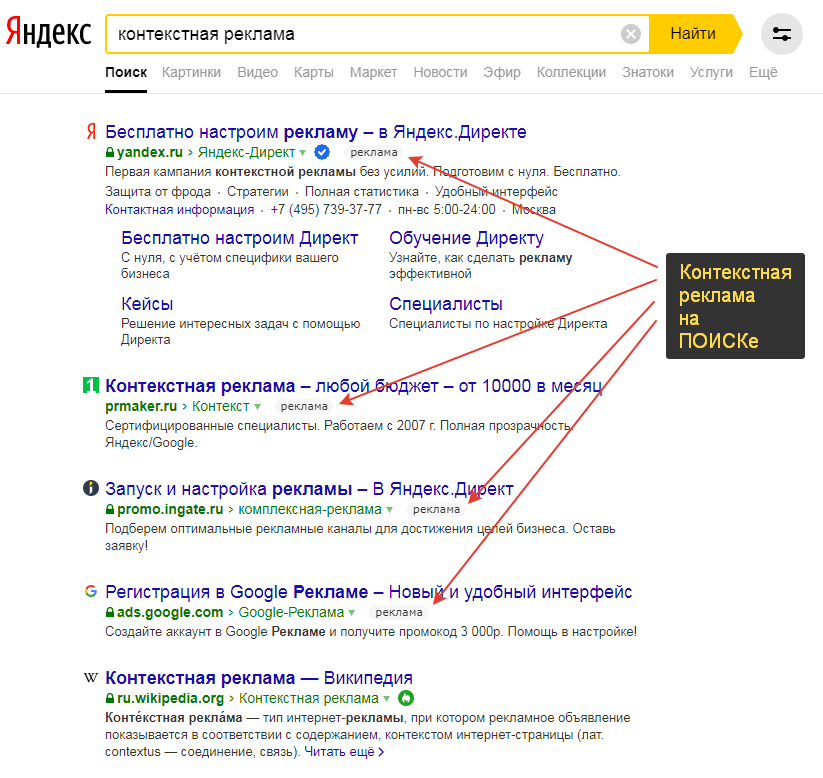 После чего перейти в Директ и выбрать страну, в которой работает рекламодатель (от этого зависит валюта, в которой будет доступна оплата).
После чего перейти в Директ и выбрать страну, в которой работает рекламодатель (от этого зависит валюта, в которой будет доступна оплата).
Подробнее о том, как начать работу в Директе, мы рассказали в отдельном материале.
Теперь вы можете приступить к созданию кампании. Сначала необходимо выбрать ее тип.
Для настройки рекламы в Директе на поиске доступны форматы:
- Текстово-графические объявления подходят для рекламы на поиске и в Рекламной сети Яндекса, это наиболее универсальный тип кампании;
- Реклама мобильных приложений — формат объявлений, с помощью которого можно продвигать приложения для iOS и Android;
- Динамические объявления помогают упростить работу над поисковыми кампаниями с большим количеством однотипных объявлений. Директ проанализирует содержание сайта или фида и автоматически сформирует объявления для показа на поиске Яндекса;
- Баннер на поиске отображается справа от результатов поиска и соответствует поисковому запросу.
 Доступен для показа на поиске Яндекса, Рамблера и Mail.ru;
Доступен для показа на поиске Яндекса, Рамблера и Mail.ru; - Смарт-баннеры — интерактивные баннеры с динамическим контентом. На поиске показывают в товарной галерее.
Для создания поисковой рекламной кампании выберем «Текстово-графические объявления».
Создаем кампанию
На этом этапе мы задаем настройки, которые определят, где и когда будет показываться реклама.
Задаем название, сроки и регион показа
В названии кампании нужно указать, какой продукт будем рекламировать, на какой площадке и регион показов.
В поле «Дата проведения кампании» по умолчанию стоит текущая дата. Если не планируете запускать кампанию сразу, поменяйте ее на более позднюю. Укажите дату окончания, если рекламируете временную акцию или мероприятие.
В поле «Регион показа» рекламодатель выбирает страну или регионы, в которых будет показываться реклама.
А при помощи временного таргетинга можно настроить, в какое время и дни недели пользователям будет показываться реклама. Также здесь можно установить корректировки по времени, например, снизить ставки в выходные вместо того, чтобы отключать рекламу совсем. Кроме того, необходимо указывать часовой пояс, в котором находится аудитория. Например, если физически вы в Казани, но настраиваете рекламу для Москвы, то выбирайте часовой пояс столицы.
Также здесь можно установить корректировки по времени, например, снизить ставки в выходные вместо того, чтобы отключать рекламу совсем. Кроме того, необходимо указывать часовой пояс, в котором находится аудитория. Например, если физически вы в Казани, но настраиваете рекламу для Москвы, то выбирайте часовой пояс столицы.
Учитывайте, что кампания должна работать минимум 40 часов в неделю.
Временной таргетинг ограничивает время показов объявлений, а не кликов по ним. Переход по объявлению может произойти значительно позже показа, если пользователь, например, оставил вкладку с поисковой выдачей на несколько часов, а потом вернулся и перешел по объявлению.
Расширенный географический таргетинг включен по умолчанию. Так, система показывает рекламу не только в выбранном регионе, но и пользователям из других регионов, если в их поисковой фразе содержится название выбранного региона. Например, пользователи из Москвы, которые вводят запрос «заказать такси к Московскому вокзалу в Петербурге», увидят рекламу петербургских перевозчиков.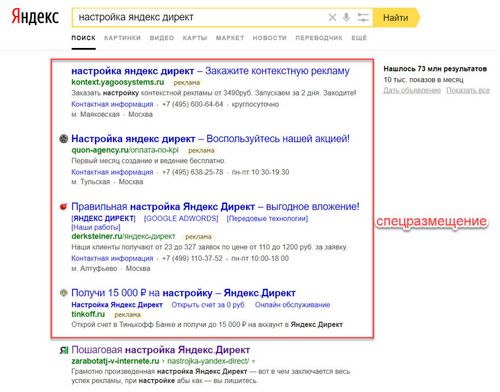
Если вы таргетируетесь на несколько регионов, лучше запустить отдельные кампании для столиц — Москвы и/или Санкт-Петербурга — и другую для регионов. В разных городах часто различается спрос на товар и конкуренция, а, значит, и цена клика. К тому же в визитке объявления лучше указать контактный адрес в регионе, на который таргетируются объявления. Тогда у пользователя будет выше доверие к рекламе.
Выбираем стратегию
Рекламодателю необходимо выбрать, где показывать рекламу: на поиске или в РСЯ. Мы создаем поисковую кампанию — выбираем «Только на поиске». Яндекс рекомендует разделять кампании для разных площадок, так как они различаются по целям и настройкам.
По умолчанию установлена стратегия Ручное управление ставками. В ней можно самостоятельно управлять стоимостью клика и конверсии, а также позицией показа. Мы рекомендуем остановиться именно на ней и задать дневной бюджет. Средний дневной бюджет поможет вам контролировать расходы.
Автоматические стратегии дают меньше контроля над размещением, и лучше их использовать, когда уже накоплена статистика за несколько недель.
Среди них доступны:
- Оптимизация конверсий. Позволяет получить максимум целевых визитов на сайт, удерживая заданную среднюю цену конверсии, недельный бюджет, а также оба ограничения одновременно. Стратегия стремится увеличить долю кликов по объявлениям и ключевым фразам, которые чаще других приводят к целевому действию на сайте.
- Оптимизация рентабельности. Наиболее эффективна для кампаний с количеством кликов за неделю более 200 и количеством целевых визитов за неделю более 10. Позволяет получить максимальную конверсию по заданной в Яндекс.Метрике цели и приблизить среднюю за неделю рентабельность инвестиций по этой цели к заданному значению.
- Оптимизация кликов. Позволяет рекламодателям оптимизировать количество и стоимость кликов в рамках заданных ограничений: средней цены клика, недельного бюджета или нужного объема кликов.
 Подходит тем, кто знает, сколько готовы платить за посетителя. Особенно эффективна для кампаний с количеством кликов за неделю более 100.
Подходит тем, кто знает, сколько готовы платить за посетителя. Особенно эффективна для кампаний с количеством кликов за неделю более 100.
Устанавливаем корректировки ставок
Задаем, на сколько должна снизиться или увеличиться цена за клик для разных сегментов аудитории.
Корректировки по целевой аудитории могут быть ориентированы на тех, кто выполнил или не выполнил целевое действие на сайте. Корректировки для мобильных — это изменение ставки для пользователей, которые увидят объявление со смартфона. Настраивая корректировки по полу и возрасту, учитывайте, что эти характеристики система определяет по информации в профиле и поведению пользователя в интернете.
Если вы не уверены, для каких сегментов стоит повысить или понизить ставку, не задавайте корректировки. Лучше, чтобы они опирались на статистику в аналитических системах.
Чтобы разобраться с выбором корректировок в Директе, читайте материал об их работе и расчете коэффициентов.
Видеодополнения добавляют к текстово-графическому объявлению, чтобы в РСЯ оно превратилось в короткий видеоролик длиной 10-15 секунд.
Заполняем визитку
Визитка, заполненная на уровне кампании, подтянется в визитку на уровне объявлений. При необходимости ее можно изменить.
Согласно закону «О рекламе», если вы продаете товары только дистанционно, то обязаны указать в рекламе название организации, адрес, ОГРН — для юридических лиц; фамилию, имя, отчество, ОГРНИП — для индивидуальных предпринимателей.
Если организация находится в нетривиальном месте, вы можете установить местоположение на карте вручную.
Указываем номер счетчика Метрики
Для передачи параметров кликов из Яндекс.Директа в Метрику, поставьте галочку в поле «Размечать ссылки для Метрики». Так вы будете собирать данные о работе кампаний, строить информативные отчеты и анализировать их с точки зрения качества трафика и конверсий. Обратите внимание, что эта разметка не имеет никакого отношения к UTM-разметке.
Метку _openstat добавляют к ссылкам объявлений, чтобы отслеживать результаты рекламных кампаний в Директе при помощи внешних систем статистики — Openstat и LiveInternet.
Добавляем чат с оператором
Его нужно заранее создать и настроить в Яндекс.Диалогах. Кнопка для начала беседы размещается только в поисковых объявлениях. Инструмент позволяет пользователям сразу связаться с операторами компании, не совершая лишних переходов на сайт или в соцсети. Клик по кнопке считается кликом по объявлению.
Настраиваем уведомления по почте и смс
По умолчанию здесь появится почтовый ящик логина, на котором вы работаете, но его можно изменить.
Уведомления оперативно сообщают о важных изменениях в рекламной кампании. Например, что у вас закончились деньги на Яндекс.Директе и рекламная кампания была отключена.
Задаем специальные настройки
В разделе «Запрещенные площадки и внешние сети» нужно указать места, где вы не хотите показывать рекламу.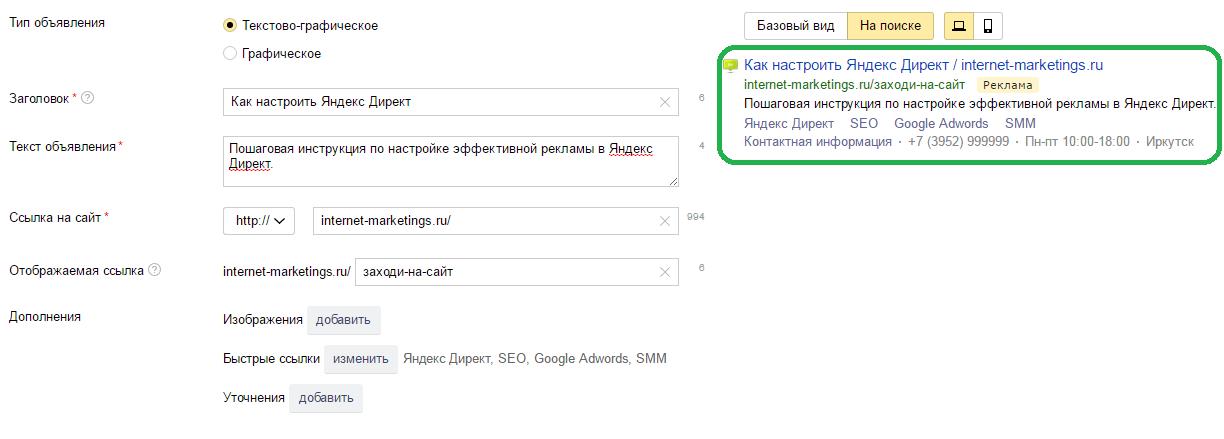 Для поисковой рекламы сюда можно ничего не добавлять, так как поисковые проекты Яндекса и Mail.ru отключить для показов нельзя.
Для поисковой рекламы сюда можно ничего не добавлять, так как поисковые проекты Яндекса и Mail.ru отключить для показов нельзя.
Также показы можно запретить к показу и по IP-адресам. Например, в офисах компании.
Минус-фразы позволяют ограничить показы по нерелевантным поисковым запросам. Их лучше указывать на уровне кампании, потому что здесь для этого доступно 20 000 символов (в группе объявлений — всего 4000).
При показах по дополнительным релевантным фразам система добавляет к указанным рекламодателем ключам фразы из той же или близких тематик. При подборе учитываются исходная семантика и минус-слова, а также тексты объявлений и страницы перехода.
В новых рекламных кампаниях их рекомендуется включать после того, как вы подобрали все минус-слова, оценили эффективность ключевых фраз, добавили новые фразы. Это позволит минимизировать нецелевые показы.
Чтобы включить показы по дополнительным релевантным фразам, рекламодателю нужно:
- указать максимальный расход (в процентах) от общего расхода кампании;
- включить оптимизацию конверсии по цели, чтобы Директ подбирал фразы, которые будут чаще приводить к достижению конкретной цели, например, для оформления заказа.
 Выбрать цель можно будет сразу после первого целевого визита.
Выбрать цель можно будет сразу после первого целевого визита.
Что еще можно настроить
- Отключать подстановку части текста в заголовок. В большинстве случаев не выбираем: такая подстановка существенно повышает видимость и кликабельность объявления.
- Отображать данные из Яндекс.Справочника при показе объявлений на Яндекс.Картах и в блоке Врезка. Это могут быть фотографии компании, отзывы покупателей.
- Не учитывать автоматически остановленные объявления конкурентов при выставлении ставок. Ставим галочку, если управляем ставками с помощью внешнего бид-менеджера — сервиса или программы, который автоматически управляет ставками в кампании.
- Добавить кампанию в самые важные. Опция не влияет на охват и цену клика, а позволяет быстрее получить доступ к выбранной кампании в интерфейсе Директа.
- Количество групп объявлений на странице кампании.
 По умолчанию 20, но рекламодатель может указать сколько удобно.
По умолчанию 20, но рекламодатель может указать сколько удобно.
На этом создание рекламной кампании завершено. Нажимаем кнопку «Дальше» и переходим к созданию группы объявлений.
Создаем группу объявлений
Переходим к настройке следующего уровня кампании — групп объявлений. Их может быть до 1000 в одной кампании.
В названии группы используем главную фразу, по которой будет показываться реклама из этой группы.
Для новой группы объявлений добавляем ключевые фразы. Объявления должны быть релевантны выбранным ключевым фразам, поисковым запросам, по которым они показываются.
Ключевые фразы задаются именно на уровне группы объявлений и действуют для всех объявлений в ней. Поэтому не стоит добавлять большой список ключевых фраз. Написать одно или несколько объявлений, соответствующие всем ключам сразу, будет сложно, а релевантность объявлений поисковым фразам — это один из главных факторов, по которым Директ оценивает качество рекламы.
Если вы пока не составили ключевые фразы для группы объявлений, то можно воспользоваться встроенными подсказками Директа:
-
инструмент подбора фраз помогает расширить набор ключевых фраз и минус-фраз на группу объявлений, используя информацию о поисковых запросах пользователей Яндекса из сервиса wordstat.yandex.ru;
-
комбинатор фраз позволяет из слов, по которым вы бы хотели показывать объявления, сформировать список стартовых фраз.
На группу объявлений можно также задать минус-фразы или выбрать их из библиотечных наборов. Последние добавляют в «Библиотеке минус-фраз».
Читайте также:
Использовать автотаргетинг. Опция освобождает от подбора ключевых фраз вручную — система автоматически подбирает подходящие поисковые запросы, ориентируясь на текст объявления и сайт. Автотаргетинг не рекомендуется использовать для первой рекламной кампании, но в дальнейшем его можно протестировать. Как работать с автотаргетингом, читайте в отдельном материале.
Автотаргетинг не рекомендуется использовать для первой рекламной кампании, но в дальнейшем его можно протестировать. Как работать с автотаргетингом, читайте в отдельном материале.
Ретаргетинг и подбор аудиторий неактуальны для поисковой кампании, используются в РСЯ.
Корректировки ставок автоматически подтягиваются те, что вы указали на уровне кампании. При необходимости можно изменить.
Создаем объявление
Наконец, переходим к самому интересному — подготовке объявлений, которые будут показываться в поиске Яндекса. В одной группе может быть максимум 50 объявлений.
Указываем заголовок и пишем текст
Заголовок 1 — обязательный элемент объявления. Он должен быть понятным, конкретным и привлекающим внимание. Используйте максимум слов из ключевой фразы — тогда на странице результатов поиска система выделит его полужирным.
Заголовок 2 — необязательный элемент. Сюда можно написать УТП, акцию, спецпредложение. Но следует учитывать, что второй заголовок показывается не всегда, поэтому не стоит указывать в нем важную информацию. Без второго заголовка объявление не должно потерять смысл.
Сюда можно написать УТП, акцию, спецпредложение. Но следует учитывать, что второй заголовок показывается не всегда, поэтому не стоит указывать в нем важную информацию. Без второго заголовка объявление не должно потерять смысл.
В тексте объявления можно упомянуть цену, конкурентные преимущества, например, гарантийное обслуживание, и добавить призыв к действию. Лучше всего начать со слов, которые могли бы быть поставлены в заголовок. Важно, чтобы количество знаков не превышало ограничений. Знаки препинания при подсчете символов не учитываются.
В ссылке указываем работающий сайт или соцсеть, добавляем UTM-метки, чтобы отслеживать эффективность кампаний. Кроме того, на десктопах и планшетах ссылка может вести на турбо-страницу или виртуальную визитку. Последняя недоступна на мобильных устройствах.
Изображения добавляем только в кампанию для РСЯ.
В отображаемой ссылке можно указать ключевую фразу.
Вносим дополнения
Быстрые ссылки могут вести на категории товаров, разделы с акциями, условиями доставки.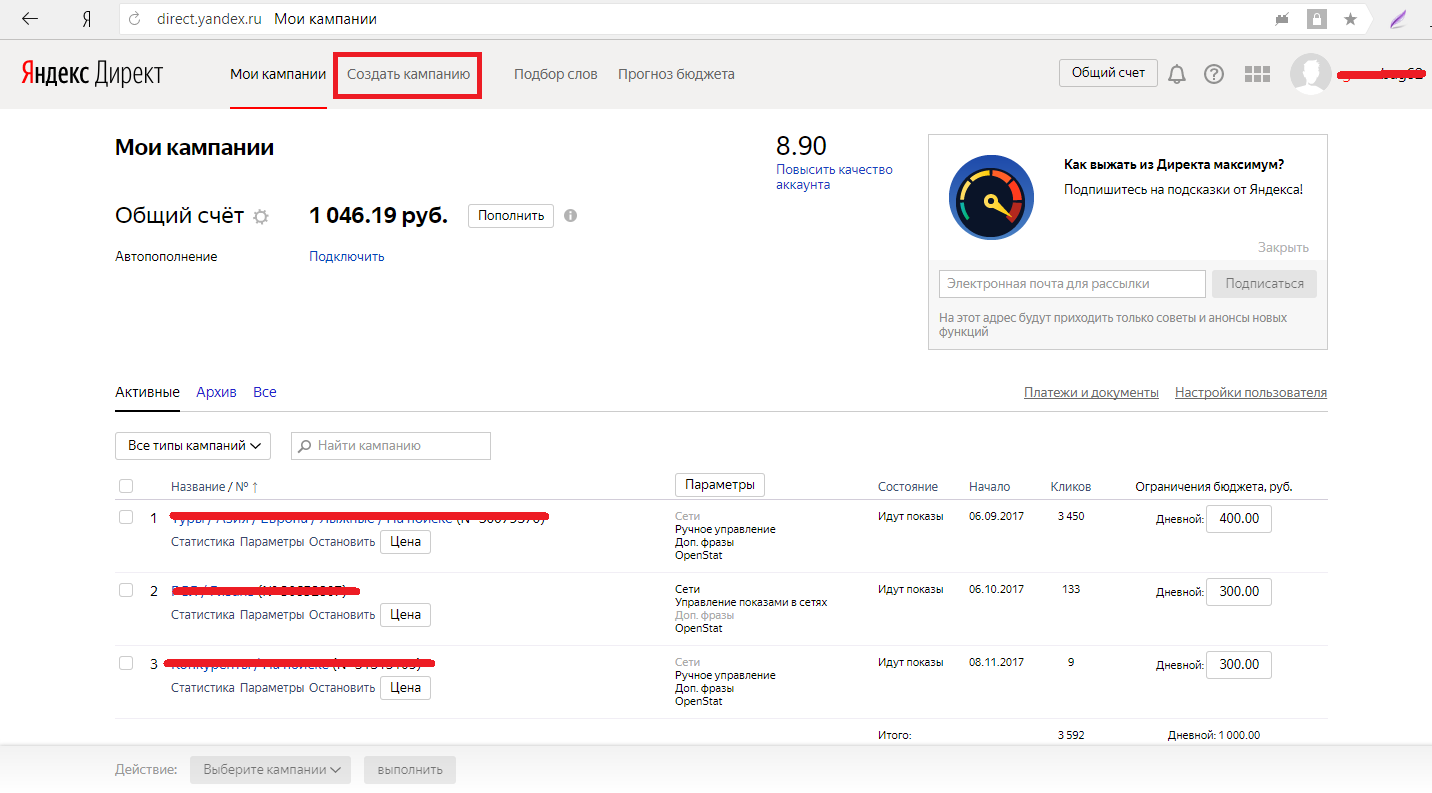
В интерфейсе Яндекс.Директа (справа) вы можете посмотреть, как будут выглядеть быстрые ссылки в объявлении на поиске, и в целом — как будет выглядеть составленное объявление во всех форматах и на разных устройствах.
Уточнения — небольшие тексты, которые показываются в дополнительной строке внизу объявления. В них можно указать выгоды для аудитории или преимущества, о которых не упомянули в объявлении ранее.
В одном объявлении отобразится столько уточнений, сколько помещается в одну строку (66 символов), и показаны они будут в порядке их добавления. Для нескольких групп объявлений добавить уточнения можно с помощью XLS/XLSX-файлов и через массовые операции в мультиредактировании.
Обратите внимание, что уточнение редактировать нельзя. Его можно только удалить или создать новое.
Цена в объявлении. Чтобы подчеркнуть выгоду предложения можно указать и старую цену и использовать предлог («от», «до»). Указанные цены и валюта должны соответствовать информации на странице перехода, это проверят на модерации.
Указанные цены и валюта должны соответствовать информации на странице перехода, это проверят на модерации.
Упоминания о бонусах, цене, специальных предложениях в тексте объявления привлекает больше целевой аудитории.
Мы создали кампанию, задали настройки для группы объявлений и составили объявления в ней. Теперь нажимаем кнопку «Сохранить» и отправляем кампанию на модерацию.
Что дальше
После создания кампании ожидайте прохождения модерации. Обычно это занимает несколько часов, а после — контекстную рекламу можно разместить. Если какие-то объявления не пройдут контроль, устраните причину и заново отправьте их на проверку.
Дальше вам нужно будет следить за эффективностью ключевых слов, оценивать их рентабельность, редактировать тексты объявлений и оптимизировать кампании. Как это делать, читайте в материале про повышение эффективности рекламы на поиске Яндекса.
Как запустить рекламу в Яндекс.Директ?
Одним из самых эффективных способов продвижения сайта и бизнеса является контекстная реклама.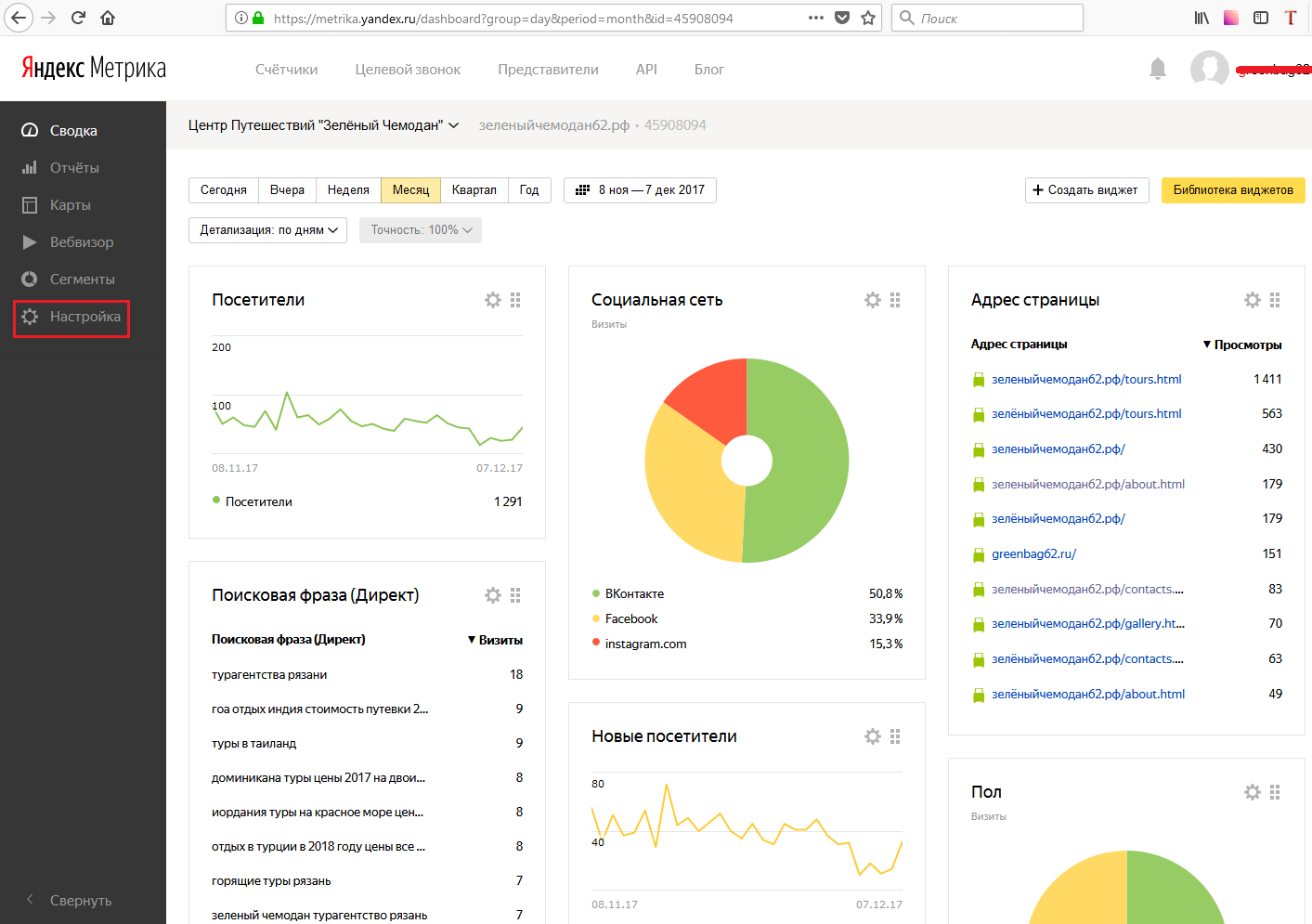 В поисковых системах Яндекс и Google.
В поисковых системах Яндекс и Google.Рекламные места в поисковой выдаче Яндекса:
Мы предлагаем Вам следующий вариант запуска рекламной кампании в Яндекс.Директе:
1. Перейдите по адресу http://direct.yandex.ru и нажмите «Дать объявление».
Рекомендуем обратиться к специалистам сервиса Nethouse.Продвижение для настройки рекламы в Яндекс.Директ.
2. Выберите вариант интерфейса. Мы рекомендуем «Профессиональный». Нажмите «Начать пользоваться сервисом».
3. Укажите название рекламной кампании, ФИО, дату начала кампании, e-mail, на который будут приходить уведомления и номер телефона.
4. Выберите стратегию. Рекомендуем «Показ в блоке по минимальной цене» — «спецразмещении и «гарантии».
Подробнее о стратегиях Вы можете почитать здесь.5. Настройте временной таргетинг (в какие дни и часы будет показываться Ваша реклама).
6. Укажите регион показа объявлений. Очень важный пункт. Например, если Вы продаете товары только по Москве, не нужно показывать рекламу по всей России.
Укажите регион показа объявлений. Очень важный пункт. Например, если Вы продаете товары только по Москве, не нужно показывать рекламу по всей России.
7. Заполните контактную информацию для всех объявлений данной кампании.
8. Добавьте минус-слова для кампании (по желанию). Это слова, по которым Вы не хотите рекламироваться.
9. Настройку на тематических площадках РСЯ можете оставить как есть или установить значения на свое усмотрение.Подробнее об этом можно прочитать здесь. 10. Показ по дополнительным релевантным фразам установите на свое усмотрение.
Подробнее об этом можно прочитать здесь.
12. Нажмите «Дальше» и перейдите к созданию самого объявления.
13. Создайте объявление, которое будет показываться в поисковой выдаче. Укажите заголовок и текст объявления, ссылку на целевую страницу. По желанию добавьте картинку.
Подробнее об этом можно прочитать здесь.

15. Сделайте подбор ключевых слов, на который будет показываться объявление.
Подробнее об этом можно прочитать здесь. 16. Настройте ретаргетинг (по желанию).
Подробнее об этом можно прочитать здесь.
17. Установите ставки (цену за клик по Вашему объявлению).
18. Отправьте объявление на модерацию.
Готово! Удачной Вам рекламной кампании!
Также читайте:
Была ли статья вам полезна? Да Нет
массовое создание объявлений Яндекс Директ • tooweb
1 яндекс директ
яндекс директ фразы
яндекс директ запросы
второй заголовок яндекс директ
яндекс директ спецразмещение
адрес яндекс директ
создать яндекс директ
создание яндекс директ
яндекс директ поиск
яндекс директ группы
ндс яндекс директ
счет яндекс директ
графические объявления директ
конкуренты яндекс директ
utm яндекс директ
стратегии яндекс директ
количество объявлений в директе
группы яндекс директ
utm метки яндекс директ
подбор ключевых слов яндекс директ
мои компании яндекс директ
текст объявления директ
стоимость рекламы директ
новый яндекс директ
скидки яндекс директ
контекстная реклама москва
яндекс директ онлайн
текст яндекс директ
графические объявления яндекс
разместить яндекс директ
мобильный яндекс директ
эффективный яндекс директ
новое в яндекс директ
ключевые слова для яндекс директ
гарантия яндекс директ
группа объявлений в директе
яндекс директ самый
размещение яндекс директ
мобильные объявления директ
яндекс директ магазин
яндекс директ 3
реклама директ сайт
динамические объявления директ
эффективная контекстная реклама
яндекс директ 5
клиенты яндекс директ
яндекс директ без ндс
сбербанк яндекс директ
яндекс директ месяц
яндекс аудитория директ
яндекс директ адрес и телефон
контекст реклама
количество символов объявления в директе
графические объявления яндекс директ
директ яндекс ру
яндекс директ 2016
продажа яндекс директ
ключевые фразы яндекс директ
слова контекстной рекламы
медийно контекстная реклама
метрика яндекс директ
ключи яндекс директ
яндекс директ найти
яндекс директ продаж
convert monster яндекс директ
заголовки объявлений директ
прибыльная контекстная реклама
рассчитать яндекс директ
быстрые ссылки яндекс директ
сервис яндекс директ
царевский яндекс директ
бизнес яндекс директ
количество символы в яндекс директ
отчеты яндекс директ
эффективная реклама в директе
сети контекстной рекламы
яндекс группы объявлений
яндекс директ рф
расчет яндекс директ
отчет яндекс директ
динамические объявления яндекс
создание объявлений директ
создание кампании яндекс директ
директ яндекс 18
проверить яндекс директ
яндекс директ россия
размещение рекламы директ
контекстная реклама клиенты
landing яндекс директ
аудитории яндекс директ
эффективность контекстной рекламы
landing page яндекс директ
клиенты контекстной рекламы
заголовок 2 в яндекс директ
сети яндекс директ
директ создание объявлений
http яндекс директ
знаки в яндекс директ
символы в объявлении яндекс директ
баланс яндекс директ
яндекс директ регистрация
яндекс директ 4
размещение рекламы на яндекс директ
сколько символов в объявлении директа
группы объявлений яндекс директ
контекстная реклама конкурентов
сертификации яндекс директ 2017
яндекс директ рубли
динамические объявления яндекс директ
яндекс директ мои кампании
яндекс директ акция
контекстная реклама 2017
добавить объявление директ
пройду модерацию яндекс директ
яндекс главная директ
позиции яндекс директ
показ объявлений директ
яндекс директ ключевые фразы
контекстная реклама кейс
поиск объявлений директ
составление ся для директа заказать
конверсия яндекс директ
стоимость контекстной рекламы яндекс
филипп царевский яндекс директ
яндекс директ с нуля
требования яндекс директ
яндекс директ результаты
яндекс директ 100
мобильных объявлениях яндекс
площадки яндекс директ
яндекс директ коммандер
визитка яндекс директ
яндекс директ баланс
яндекс директ количество объявлений
рассчитать стоимость яндекс директ
написать яндекс директ
запросы контекстной рекламы
сертифицированный специалист яндекс директ
мобильная реклама директ
мобильные объявления яндекс директ
аккаунты яндекс директ без ндс
яндекс директ тексты объявлений
количество символов в объявлении яндекс
яндекс директ платежи
сколько объявлений яндекс директ
система яндекс директ
яндекс директ 50
яндекс директ информация
отображаемая ссылка яндекс директ
отчет по контекстной рекламе
создание объявлений в яндекс директ
группы объявлений в яндекс директ
делает яндекс директ
контекстная реклама yandex
контекстная реклама посадочная страница
узнать стоимость яндекс директ
контекстная реклама на бренд
директ настройка целей
стратегии показов яндекс директ
яндекс директ стоимость в месяц
заголовок объявления яндекс директ
convert monster яндекс директ 2016
продажа контекстной рекламы
минус фразы яндекс директ
рекламное объявление яндекс директа
узнать конкурентов в яндекс директ
эффективная реклама в яндекс директ
качество аккаунта в яндекс директ
сколько символов в яндекс директ
контекстная реклама бизнес
показ объявлений в директе
магазин контекстная реклама
площадка яндекс директ
оптимизация контекстной рекламы
преимущества контекстной рекламы
яндекс директ в рублях
яндекс директ официальный сайт
сколько символов яндекс директ
размещение в яндекс директ
эффективность яндекс директ
контекстная реклама яндекс цена
стоп слова яндекс директ
оплата рекламы в интернете
метки объявления директ
мало показов яндекс директ
сколько на модерации яндекс директ
конверсия контекстной рекламы
direct контекстная реклама
контекстная реклама запустить
поиск вашего объявления
что продавать через контекстную рекламу
яндекс директ рекламная компания
позиции в яндекс директ
формат контекстной рекламы
яндекс директ создать компанию
ключевые слова для контекстной рекламы
семантическое ядро яндекс директ
яндекс директ yandex ru
рекламный бюджет яндекс директ
стратегии в яндекс директ 2017
1 место яндекс директ
составление объявлений директ
стратегия показов яндекс директ
реклама директ 2017
рамблер контекстная реклама
создать компанию яндекс директ
правильная контекстная реклама
объявление директ магазина
yandex контекстная реклама
реклама в директе правильно
контекстная реклама без опыта
доля контекстной рекламы
чек лист настройки яндекс директ
информация о контекстной рекламе
поиск объявлений яндекс директ
яндекс директ не показывается объявление
запустить контекстную рекламу
добавлять слова яндекс директ
результаты контекстной рекламы
семантическое ядро контекстная реклама
размещение рекламы в директе
создание рекламы в директе
мобильная реклама яндекс директ
аккаунты яндекс директ с балансом
коммерческое контекстная реклама
объявления директ не показываются
реклама конкурентов в директе
контекстная реклама яндекс сайте
Как создать и запустить тысячи объявлений с помощью файла Excel
Часто ассортимент продаваемых товаров настолько велик, что создание рекламных объявлений и в целом запуск контекстной рекламы превращается в рутинную и очень времязатратную задачу.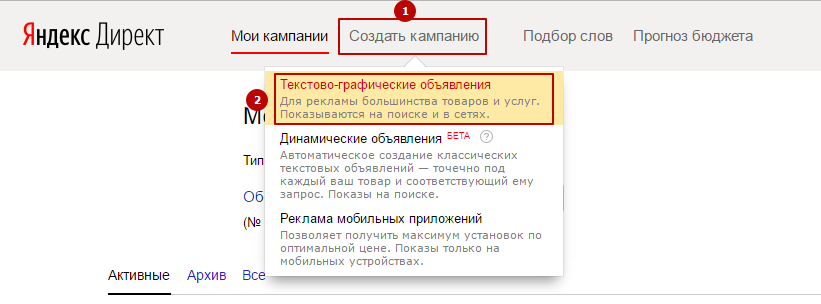 А если потребуется массовая корректировка объявлений — всю работу придется проделать заново.
А если потребуется массовая корректировка объявлений — всю работу придется проделать заново.
Именно поэтому важно научиться генерировать объявления с помощью файла Excel.
Возникает резонный вопрос:
Чем отличается запуск рекламы через фид от запуска с помощью Excel?
- В файле Excel можно для каждого объявления сделать уникальный заголовок, текст, быстрые ссылки. В кампаниях, созданных с применением фида, можно задать только один вариант текста объявления, заголовка и быстрых ссылок для всей кампании.
- Excel-файл с объявлениями вы можете составить самостоятельно, на основании выгруженного файла готовой кампании. Фид в Excel сделать гораздо сложнее, поэтому его генерируют либо с помощью CMS сайта, либо сторонними сервисами.
- Фид характерен для интернет магазинов, так как туда помещают товары и их характеристики. Excel-файл в этом плане универсален, вы можете генерировать объявления под коммерческие и информационные запросы.
- Для товарных объявлений фид очень удобен.
 Из характеристик товара можно как из конструктора собрать объявления с ценами, артикулам, наличием и так далее. В Excel такие объявления сгенерировать значительно сложнее и более трудозатратно.
Из характеристик товара можно как из конструктора собрать объявления с ценами, артикулам, наличием и так далее. В Excel такие объявления сгенерировать значительно сложнее и более трудозатратно. - Excel-файл, в отличие от фида, позволяет сгенерировать объявление по ключевому запросу.
Подробно о применении фида читайте в статье «Как работать с товарными фидами в Google Рекламе и Директ».
Как запустить рекламную кампанию с помощью файла Excel в Яндекс.Директ?
- Создать кампанию в интерфейсе Яндекс.Директ.
- Выгрузить кампанию в файле Excel.
- Добавить группы объявлений и сами объявления: заголовки, ссылки, описания, ключевые слова, быстрые ссылки, картинки.
- Загрузить файл в интерфейсе Директ или в Direct Commander.
Пример создания кампании с помощью файла Excel
1. Создаём кампанию в интерфейсе Яндекс Директ. Выбираем тип «Текстово-графические объявления»:
2. Далее все параметры оставляем по умолчанию, указываем любой регион показа, переходим к этапу создания объявлений.
3. Создаём одно объявление. Для примера мы выбрали тематику бескаркасной мебели:
Здесь мы рекламируемся по запросу «кресло мяч».
4. Выгружаем кампанию в интерфейсе Яндекс.Директ:
Теперь мы видим одну группу и одно объявление в таблице Excel:
5. Помимо запроса «кресло мяч», мы хотим рекламироваться по следующим запросам:
- «наполнитель для кресла мешка»;
- «Кресло пенёк»;
- «Кресло трапеция».
Для этого копируем три раза строку из файла. В результате получим четыре группы по одному объявлению в каждой.
6. Далее мы меняем некоторые поля в скопированных строках:
- Продлим нумерацию групп: в колонке «Номер группы» у нас будут номера 1, 2, 3, 4;
- Изменим названия групп. В качестве названия можно использовать ключевой запрос;
- В скопированных строках можем удалить значения ID группы, ID фразы, «Продуктивность» и ID объявления. Директ сам их присвоит в процессе загрузки файла;
- В колонку «Фраза (с минус-словами)» добавляем наши ключевые слова:
7. Переходим к созданию объявлений:
Переходим к созданию объявлений:
- в поле «Заголовок 1» копируем ключевой запрос, при этом следим, чтобы длина запроса не превышала 35 символов.
- в поле «Ссылка» копируем ссылки на нужные страницы;
- поле «Текст» заполняем следующим образом: берём ключевой запрос и добавляем к нему что-то стандартное: «Скидки до 49%! Доставка 300р! Перейти!». При этом следим, чтоб длина текста была не более 85 символов. На практике, если ключевой запрос содержится в ячейке I13, то генерация текста объявления будет выглядеть так:
= I13&. Скидки до 49%! Доставка 300р! Перейти!- все остальные поля мы не меняем, так как скопировали их из исходного объявления:
8. Загружаем полученный файл в интерфейсе Яндекс.Директ:
Здесь мы можем изменить текущую кампанию или создать новую кампанию из файла.
Рекомендации по генерации файла:
- Следить за тем, чтоб заголовок не превышал 35 символов (без знаков препинания), а текст объявления не превышал 85 символов (также без знаков препинания).

- Если вы добавляете картинки в объявления, достаточно просто скопировать ссылку на картинку в поле «Изображение», но при этом каждая сторона картинки должна быть более 450 пикселей.
- Под каждый запрос создавайте отдельное объявление и отдельную группу.
В чем плюс генерации объявлений с помощью файла Excel?
Этот метод позволяет создавать большие рекламные кампании с большим семантическим ядром (количество целевых запросов не ограничено). Яндекс накладывает некоторые ограничения на структуру кампании: не больше 1000 групп, не более 50 объявлений в группе и так далее. Чтобы создать кампанию с таким количеством объявлений, потребуется автоматизация процесса. Excel для этого подходит.
Для любого объявления можно задать до 200 ключевых запросов. Они задаются на группу.
Генерация объявлений с помощью Excel позволяет создавать вариативность объявлений для групп запросов. Под каждую группу запросов можно сгенерировать несколько объявлений. Поисковая система сама «определит» наиболее релевантное объявление для конкретного пользователя.
Метод облегчает массовую корректировку рекламных объявлений. Необходимо внести изменения только в шаблон генерации полей объявления: текстов, заголовков, быстрых ссылок и так далее.
Создание объявлений с помощью Excel значительно экономит рабочее время при настройке и корректировке рекламных кампаний. Для больших кампаний это особенно актуально. Готовую кампанию можно снова выгрузить в файл и по шаблону внести нужные корректировки. Это гораздо быстрее, чем пытаться делать всё то же в интерфейсе Яндекс.Директ.
Генерация через Excel-файл универсальна, так как подходит не только для «товарных» объявлений, но и для информационных. В плане синтаксиса файлов нет никакой разницы что именно вы хотите рекламировать, — структура одинаковая.
Минусы и риски генерации объявлений с помощью Excel
1. Риск попасть под статус «мало показов».
2. Тексты и заголовки объявлений могут оказаться слишком длинными, тогда файл не загрузится.
3. Длинные тексты и заголовки могут быть неверно сокращены.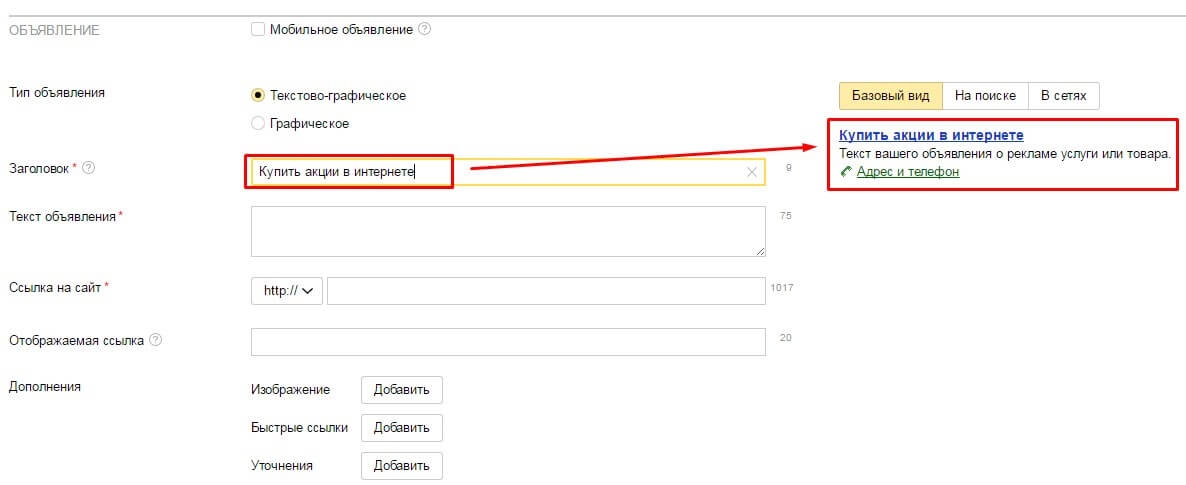 К примеру, текст объявления может быть обрезан строго по длине, что почти всегда неправильно.
К примеру, текст объявления может быть обрезан строго по длине, что почти всегда неправильно.
Например, объявление «Аренда торговой площади в Подольске со скидкой 50%! Акция продлится до 10го числа включительно!» будет сокращено до «Аренда торговой площади в Подольске со скидкой 50%! Акция продлится до 10го числа в».
Также не всегда правильно обрезать фразы по словам. Лучше всего в таких случаях прорабатывать тексты и заголовки объявлений вручную.
4. Если создавать кампанию с большим количеством объявлений, то может просто физически не хватит лимитов для загрузки файла Excel. В таком случае придётся либо дробить файл на несколько кампаний, либо договариваться с Яндексом об увеличении лимитов.
Выводы
Вам подходит генерация объявлений с помощью файла Excel, если:
- собрано большое семантическое ядро: несколько десятков или сотен тысяч запросов;
- вы не готовы потратить на ручную генерацию нескольких сотен тысяч объявлений всю рабочую неделю;
- вы ведете базу данных в Excel;
- вы запускаете текстовые рекламные объявления.
 Для графических объявлений такой метод не подходит.
Для графических объявлений такой метод не подходит.
Мнение авторов гостевого поста может не совпадать с позицией редакции и специалистов агентства Netpeak.
Метки объявлений в Яндекс.Директ что это и как настроить?
Зачем нужны метки
При настройке и ведении рекламной кампании (РК) рекомендуется использовать все функции Директа, позволяющие автоматизировать работу. Метки — одна из них. Они нужны для объединения объявлений в группы, что позволяет за один клик выводить все объявления с одинаковыми метками, редактировать их, менять ставки, настраивать автотаргетинг и т.д. Кроме таких общих действий, метки полезны при формировании аналитических отчетов, поскольку сегментация дает возможность увидеть слабые и сильные стороны отдельных групп объявлений.
Напомним, что рекламная кампания в Директе может включать в себя до 1000 групп объявлений. Такое большое количество требуется, к примеру, для РК крупных интернет-магазинов.
Особое внимание при создании меток следует уделять категоризации.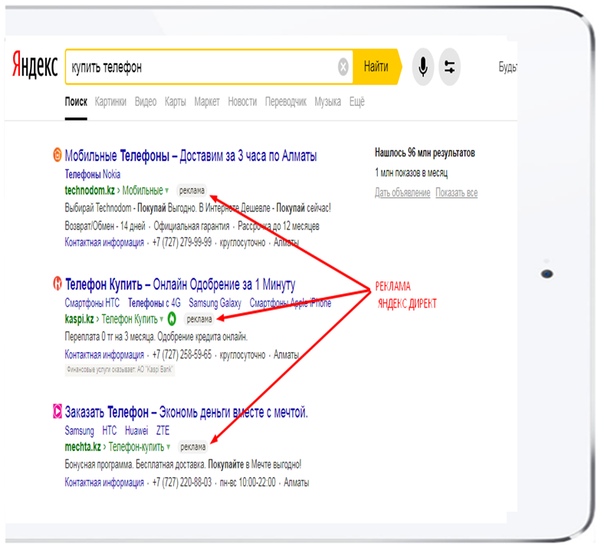 Вы можете как разбивать объявления на группы по брендам или ценам, так и брать одинаковые группы на A/B-тестирование. Удобно ставить метки на сезонные товары, чтобы в будущем массово их деактивировать или, например, понижать ставку.
Вы можете как разбивать объявления на группы по брендам или ценам, так и брать одинаковые группы на A/B-тестирование. Удобно ставить метки на сезонные товары, чтобы в будущем массово их деактивировать или, например, понижать ставку.
Как создать метки
Метки создаются либо в интерфейсе Яндекс.Директа, либо через импорт файла кампании.
Установить метки можно одним из следующих способов:
- В общем списке групп в меню слева нажмите на ярлык «Метки». Тут же можно отредактировать список меток.
- В меню определенной группы объявлений кликните по пункту «Метки» и выберите из существующих или создайте новые.
- Массово проставьте метки в файле кампании, который будете импортировать.
Проставление меток в Яндекс.Директе
Создаем метку
Вводим название метки
Первый способ удобен, если количество групп не превышает определенный порог.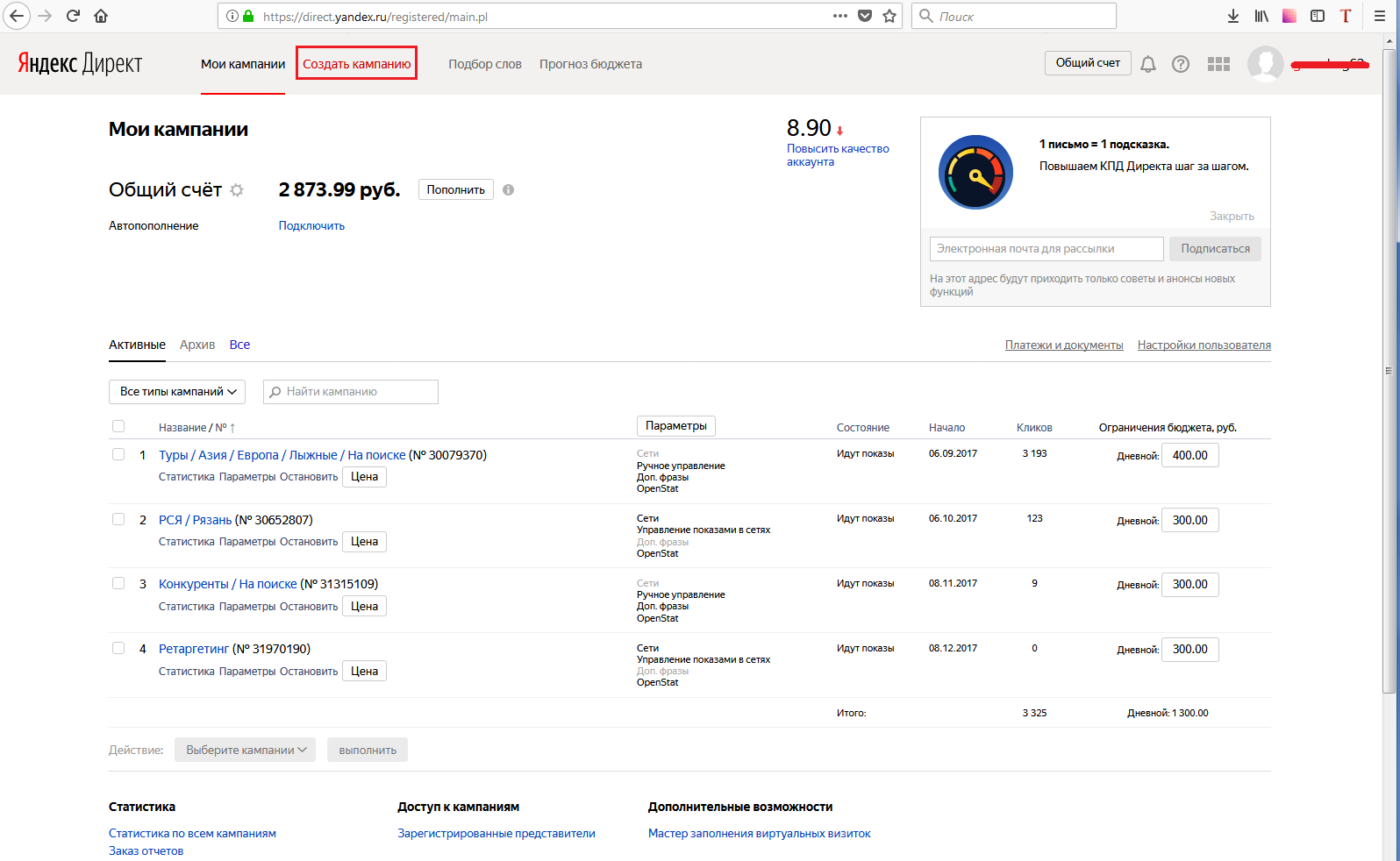 Однако в любом случае опция назначения меток доступна как массовое действие.
Однако в любом случае опция назначения меток доступна как массовое действие.
Опция назначения меток
Если РК состоит из десятков групп объявлений, то вручную редактировать метки бывает сложно. Как вариант, можно выгрузить кампанию в Excel-файл (это можно сделать в кабинете Директа или через Директ Коммандер), после чего проставить метки в таблице и импортировать файл обратно на сервер.
Выгрузка в Excel-файл
Как пользоваться метками
Фильтрация происходит в главном окне со списком групп. В левом меню кликните на «Метки» и выберите нужную. Далее отобразятся группы, соответствующие выбранной метке.
Для формирования отчетов применяйте опцию фильтрации по меткам.
Использование данного инструмента значительно упрощает работу маркетолога, а также помогает оперативно реагировать на любые изменения на рынке, например, в контекстной рекламе конкурентов.
Создание рекламы — Яндекс.Директ.
 Справка
СправкаПодсказка. Вы можете создать отдельную кампанию для работы с видеообъявлениями, что позволит вам контролировать показы и бюджет, потраченный на видеорекламу. Или добавьте группу с видеообъявлениями в существующую кампанию и используйте ставки для управления расходами.
Вы можете добавлять видеообъявления в текстовые и графические объявления или в рекламные кампании мобильных приложений.
- Шаг 1. Перейдите на страницу создания кампании и установите параметры.
Нажмите «Добавить кампанию» и выберите в списке текстовые и графические объявления.
Введите название кампании. Установите даты начала и окончания кампании. Если вы хотите показывать рекламу в определенное время, настройте таргетинг по времени.
Выберите рекламную стратегию. Чтобы устанавливать собственные ставки, выберите стратегию управления ставками вручную. Вы можете ввести ставку на странице ранее созданной кампании в поле Ставки для всей кампании.
Часть информации будет заполнена автоматически.
 Проверьте его и при необходимости измените. Подробнее об основных параметрах рекламной кампании.
Проверьте его и при необходимости измените. Подробнее об основных параметрах рекламной кампании.- Шаг 2.Создайте группу объявлений и настройте критерии таргетинга
Примечание. Критерии таргетинга настраиваются для всей группы объявлений (для всех объявлений в группе).
Выберите регион отображения объявлений.
При показе объявлений в сети система автоматически выбирает объявления, ключевые слова которых соответствуют тематике сайта или интересам пользователя. Если у вас есть тег Яндекс.Метрики или сегмент Яндекс.Аудитории, вы можете добавить список ретаргетинга.
Настройте корректировки ставок по мере необходимости.Например, вы можете увеличить ставку для видеорекламы на мобильных устройствах.
- Шаг 3. Выберите тип объявления и добавьте креатив
На странице создания рекламы выберите тип видеообъявления.
Создайте креатив с помощью Ad Builder или добавьте ранее созданный. Вы можете добавить только одно объявление для каждого объявления.

- Шаг 4. Введите свою контактную информацию
В поле «Ссылка на сайт» введите адрес веб-страницы, на которую будет вести ваше объявление. Сайт должен соответствовать тексту объявления и соответствовать требованиям Яндекса.
Установите отображаемую ссылку — это адрес веб-страницы, которая будет отображаться в объявлении. Он позволяет пользователям узнать, какую страницу они посетят, нажав на объявление.
- Шаг 1. Перейдите на страницу создания кампании и установите параметры
Нажмите.
В поле «Мобильное приложение» выберите приложение из раскрывающегося списка или добавьте новое приложение. Вы не можете изменить приложение после сохранения настроек кампании.
Введите название кампании. Выберите регион показа для ваших объявлений.
Выберите стратегию отображения:- Если в приложении есть ссылка для отслеживания, выберите стратегию. Для стратегии Оптимизация конверсий выберите целевое событие и укажите среднюю цену за конверсию.
 Для стратегии оптимизации кликов введите среднюю цену за клик. Если вам нужно установить другие ограничения для стратегии, нажмите «Изменить».
Для стратегии оптимизации кликов введите среднюю цену за клик. Если вам нужно установить другие ограничения для стратегии, нажмите «Изменить». - Если в приложении нет ссылки для отслеживания, доступна только стратегия Оптимизировать клики.
- Если в приложении есть ссылка для отслеживания, выберите стратегию. Для стратегии Оптимизация конверсий выберите целевое событие и укажите среднюю цену за конверсию.
- Шаг 2. Создайте группу объявлений и добавьте креатив
На странице создания группы объявлений выберите Видео в Типе объявления.
Создайте креатив с помощью Ad Builder или добавьте ранее созданный. Вы можете добавить только одно объявление для каждого объявления.
- Шаг 3. Настройте критерии показа для группы объявлений
В разделе «Настройки для всей группы» введите ключевые слова и настройте корректировки ставок по мере необходимости.
Если у вас есть тег Яндекс.Метрики или сегмент Яндекс.Аудитории, вы можете добавить список ретаргетинга.
Попробовать
После того, как вы создадите свое объявление, оно будет рассмотрено на предмет соответствия всем требованиям.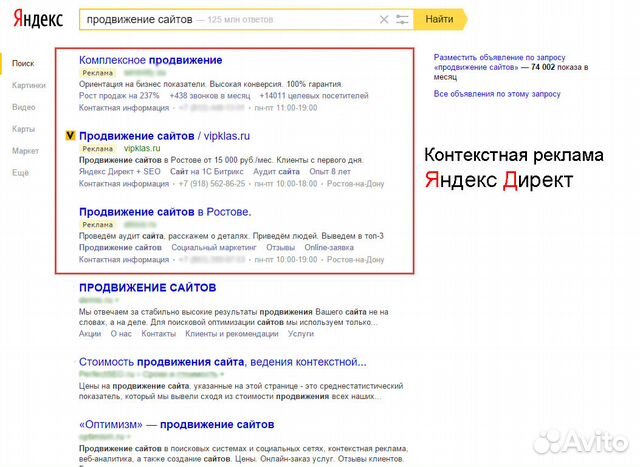 Нажмите «Отправить на модерацию» и подтвердите, что вы принимаете условия публикации объявления Яндексом. Обычно модераторы просматривают объявление в течение нескольких часов. В выходные и праздничные дни модерация может занять больше времени, чем в будние дни.
Нажмите «Отправить на модерацию» и подтвердите, что вы принимаете условия публикации объявления Яндексом. Обычно модераторы просматривают объявление в течение нескольких часов. В выходные и праздничные дни модерация может занять больше времени, чем в будние дни.
Результаты вашей модерации будут отправлены на адрес, который вы указали при создании рекламной кампании.
Ваши объявления начнут показываться, как только Яндекс получит ваш платеж.
Создание группы объявлений — Как разместить объявление в Яндекс.Директ — Реклама в России
На предыдущем уроке мы рассмотрели настройки на уровне кампании.
В этом уроке мы рассмотрим, как создать группу объявлений.
6.1. Два шага для создания группы объявлений
Как мы упоминали в предыдущем уроке, рекламная кампания состоит как минимум из одной группы объявлений. Чтобы создать группу объявлений, нужно выполнить два шага:
- создать объявление
- выберите настройки на уровне группы объявлений
Рассмотрим их по порядку.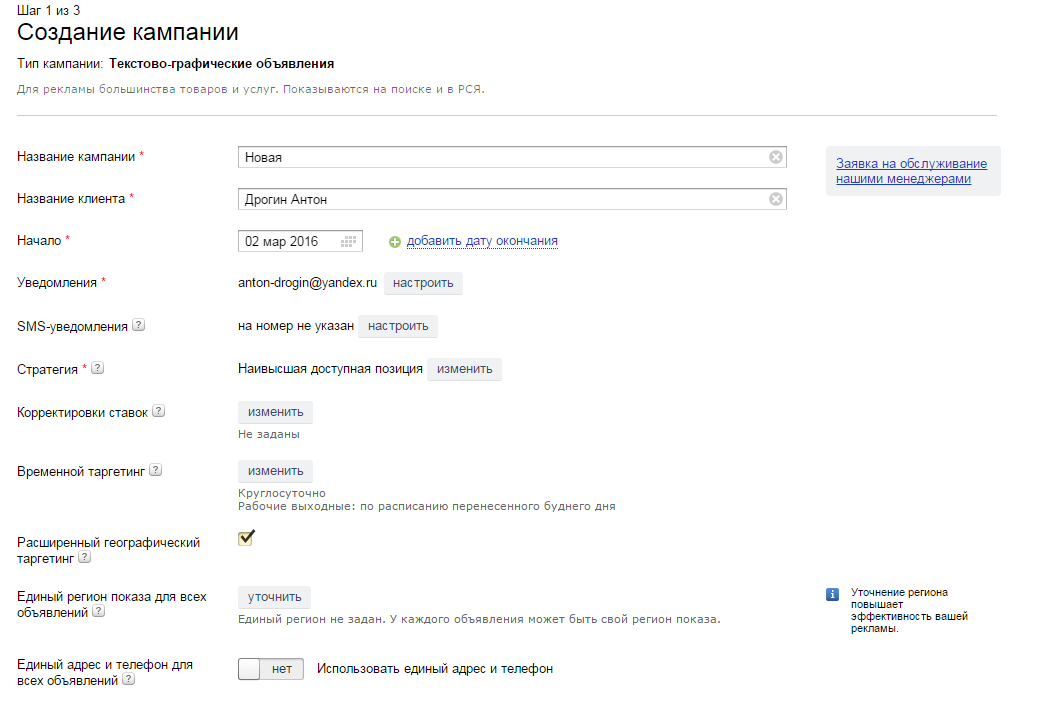
6.3. Как выбрать настройки для всей группы
Добавьте ранее выбранных ключевых слов в поле ключевого слова.
По мере добавления ключевых слов справа будут появляться подсказки. Выберите подходящие, чтобы расширить список ключевых слов. Убедитесь, что выбранные вами ключевые слова соответствуют тексту объявления и целевой странице.
Чтобы добавить в список ключевых слов, вы также можете нажать кнопку «Выбрать слова».
Просто введите ключевое слово и нажмите «Выбрать».
Подробная информация из WordStat, включая количество ежемесячных показов, появится для предложенных дополнительных ключевых слов.Выберите те, которые вы считаете релевантными для своей кампании, и нажмите «Сохранить».
Добавьте минус-слова , которые вы выбрали ранее.
Как мы упоминали в Уроке 2, вы можете обойтись без ключевых слов, включив автоматический таргетинг и запустив поисковые объявления без ключевых слов.
Установите предел максимальной цены клика.
Если вы выбрали стратегию управления ставками вручную при настройке кампании или ограничили цену за клик в рамках автоматической стратегии, установите максимальную цену за клик.Если вы этого не сделаете, будут установлены значения по умолчанию. Вы можете изменить цену за клик для отдельных списков ретаргетинга на странице кампании.
Чтобы увеличить охват мобильной аудитории, мы рекомендуем добавить Турбо-страницы к вашим объявлениям. Турбо-страницы в Яндекс.Директе — это дополнительные мобильные целевые страницы, которые на мобильных устройствах загружаются намного быстрее.
Оставьте остальную часть этой страницы с настройками по умолчанию. Чтобы завершить создание группы, нажмите «Далее».
Итоги урока
Мы рассмотрели, как создать группу объявлений..
В первой части задействовано:
- Ввод названия для группы объявлений
- Создание заголовка и текста объявления
- Ввод ссылки на ваш сайт и отображение ссылки
- Добавление расширений, таких как изображения, дополнительные ссылки, уточнения и видео
- Добавление контактной информации
Вторая часть задействована:
- Добавление ключевых слов и минус-слов
- Установка пределов максимальной цены за клик
 Чтобы узнать больше о работе с менеджером Яндекса и запросить его для себя, нажмите здесь.
Чтобы узнать больше о работе с менеджером Яндекса и запросить его для себя, нажмите здесь.Создание рекламы — Яндекс.Директ. Справка
При создании кампании автоматически создается группа объявлений с одним объявлением. Вы можете добавлять новые группы или объявления в любое время.
- Шаг 1. Перейдите на страницу создания кампании и установите параметры.
Нажмите «Добавить кампанию» и выберите в списке текстовые и графические объявления.
Введите название кампании. Установите даты начала и окончания кампании.Если вы хотите показывать рекламу в определенное время, настройте таргетинг по времени.
Выберите рекламную стратегию.
Часть информации будет заполнена автоматически. Проверьте его и при необходимости измените. Подробнее об основных параметрах рекламной кампании.
- Шаг 2. Создайте группу объявлений и настройте критерии таргетинга
Примечание. Критерии таргетинга настраиваются для всей группы объявлений (для всех объявлений в группе).

Выберите регион отображения объявлений.
Чтобы отображать свои объявления в результатах поиска по запросам пользователей, настройте ключевые слова, включите автоматический таргетинг или используйте оба метода.
При показе объявлений в сети система автоматически выбирает объявления, ключевые слова которых соответствуют тематике сайта или интересам пользователя. Если у вас есть тег Яндекс.Метрики или сегмент Яндекс.Аудитории, вы можете добавить список ретаргетинга.
- Шаг 3. Выберите тип объявления и настройте дизайн.
По умолчанию новое объявление создается как текстово-графическое объявление.Вы можете сразу приступить к настройке.
Придумайте заголовок и текст объявления. Опишите свое предложение и то, что отличает его от конкурентов. Ознакомьтесь с нашими рекомендациями по написанию объявлений.
Чтобы сделать ваше объявление более привлекательным и повысить CTR, добавьте изображение в поле «Изображения и видео». Расширение видео будет добавлено автоматически.

- Шаг 4. Введите свою контактную информацию
В поле «Ссылка на сайт» введите адрес веб-страницы, на которую будет вести ваше объявление.Сайт должен соответствовать тексту объявления и соответствовать требованиям Яндекса.
Установите отображаемую ссылку — это адрес веб-страницы, которая будет отображаться в объявлении. Он позволяет пользователям узнать, какую страницу они посетят, нажав на объявление.
Если у вас нет собственного веб-сайта, оставьте ссылку на сайт пустой и введите свою контактную информацию в vCard. Узнайте больше о визитках.
Попробовать
После того, как вы создадите свое объявление, оно будет рассмотрено на предмет соответствия всем требованиям.Нажмите «Отправить на модерацию» и подтвердите, что вы принимаете условия публикации объявления Яндексом. Обычно модераторы просматривают объявление в течение нескольких часов. В выходные и праздничные дни модерация может занять больше времени, чем в будние дни.
Результаты вашей модерации будут отправлены на адрес, который вы указали при создании рекламной кампании.
Ваши объявления начнут показываться, как только Яндекс получит ваш платеж.
Как настроить смарт-баннеры в Яндекс.Директе
Ниже мы подробно расскажем, как настроить смарт-баннеры, чтобы обеспечить максимальную конверсию.
Если вы размещаете рекламу в Яндекс.Директе, не ограничивайтесь стандартными кампаниями в РСЯ и поисковых системах. Присмотритесь к смарт-баннерам. Это интерактивные объявления с автоматической генерацией и оплатой за
кликов. В этой статье описывается такой формат и его потенциальных пользователей, а также
баллов, которые необходимо учитывать при создании кампаний.
Что такое смарт-баннеры?
Смарт-баннеры — это медийная реклама с динамическим контентом для поисковых сайтов и рекламной сети Яндекса (РСЯ).Вам нужен канал для запуска кампании. На его основе Яндекс.Директ автоматически создает смарт-баннеры и смарт-рекламу для каждого товара.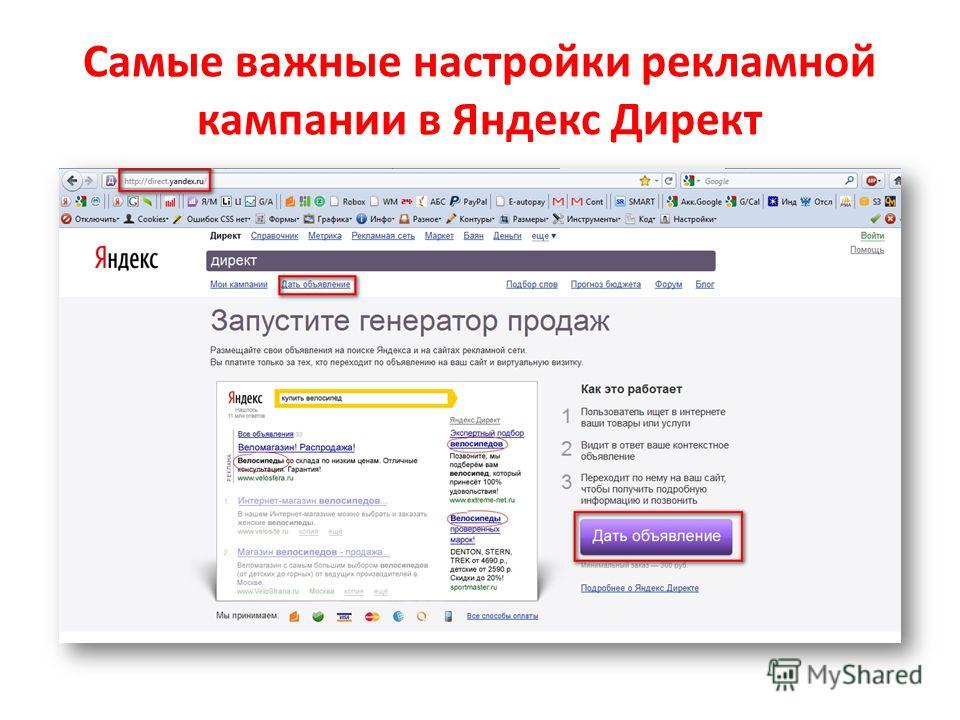
Смарт-объявления похожи на классические текстовые и графические объявления в РСЯ, но они создаются автоматически и соответствуют интересам конкретного пользователя. Кроме того, смарт-баннеры занимают весь рекламный блок, а смарт-реклама делит его с другими рекламодателями.
Смарт-баннеры и интеллектуальная реклама
Такая рекламная кампания нацелена на пользователей, которые уже просматривали товары на вашем веб-сайте или аналогичные товары на веб-сайтах конкурентов.Яндекс.Директ анализирует запросы пользователя и показывает, что ему может понравиться
.
Как выбирается аудитория для показа рекламы?
Яндекс.Директ предлагает два принципа выбора аудитории:
Ретаргетинг
Реклама генерируется для всех, кто уже просматривал определенные товары в вашем интернет-магазине. Данные о каждой транзакции на сайте отправляются в Яндекс.Метрику, а оттуда в Яндекс.Директ. Следовательно, принцип ретаргетинга более эффективен, если статистика поведения уже собрана на сайте
.
Поведенческие
Объявления показываются пользователям, которые искали похожие товары в Интернете. Этот принцип подходит в трех случаях: если статистика еще не собрана, таргетируйте аудиторию конкурентов; если вам нужно привлечь новую аудиторию; если мало товаров и услуг.
Для кого нужны смарт-баннеры?
Формат доступен для большинства интернет-магазинов и предприятий.
Тема может быть любой, если она не противоречит Яндекс.Прямые требования
.
В первую очередь смарт-баннеры будут полезны крупным интернет-магазинам с большим и постоянно меняющимся ассортиментом. Такая реклама помогает сделать предложение конкретным для пользователя. Например, они показывают товары, забытые в корзине, однако смарт-баннеры эффективны для сайтов с небольшим набором товаров или услуг. Если это ваш случай, выбирайте аудиторию по принципу поведения и показывайте рекламу тем, кто ищет что-то подобное от конкурентов.
Для того, чтобы любая динамическая реклама (включая смарт-баннеры) работала хорошо, вам нужен подробный и проработанный фид товаров. Мы расскажем, как его подготовить и что еще нужно сделать перед запуском кампании.
Мы расскажем, как его подготовить и что еще нужно сделать перед запуском кампании.
Подготовка к работе
Подготовка корма
Канал представляет собой файл со всей информацией об ассортименте продукции. Он содержит основные характеристики товара: например, название, описание, цену, производителя, изображение или ссылку. Вот требования Яндекса к фиду:
Набор данных в фиде определяет, какая информация будет отображаться в объявлении.Если файл заполнен частично, необходимая информация не будет отображаться в объявлении или товар вообще не будет включен в результаты поиска.
Если у вас большой интернет-магазин с большим количеством товаров, включите загрузку файла по ссылке и настройте автообновление. Так что ассортимент, цены и характеристики всегда будут актуальны.
Если товаров и услуг мало, создайте фид вручную или с помощью онлайн-генератора. Но в этом случае вам придется обновлять файл самостоятельно при всех изменениях.
Настройка рекламной кампании
Выберите Смарт-баннеры на вкладке «Создать кампанию» в Яндекс.Директе.
Добавьте название
Название должно быть ясным и простым: при нескольких кампаниях легче ориентироваться.
Укажите расписание показа рекламы и регион
На начальном этапе установите круглосуточный показ рекламы: так вы получите более полную статистику. Выберите регион, в котором проживает ваша целевая аудитория.
Выберите стратегию
В отличие от динамической рекламы в РСЯ, смарт-баннеры не имеют ручного управления ставкой, и рекламодателям предлагаются 3 стратегии:
Оптимизация конверсии (CPA, Cost Per Click) — максимальное количество целевых кликов в неделю при заданная цена. Подходит для старта при накоплении статистики. Выберите меньшую цель, если у вас меньше 10 покупок в неделю. Укажите, сколько вы готовы заплатить за выбранную цель.
Оптимизация кликов (CPC, Cost Per Click) — максимальное количество кликов в неделю с учетом ограничений бюджета, средней цены за клик или целевого количества кликов.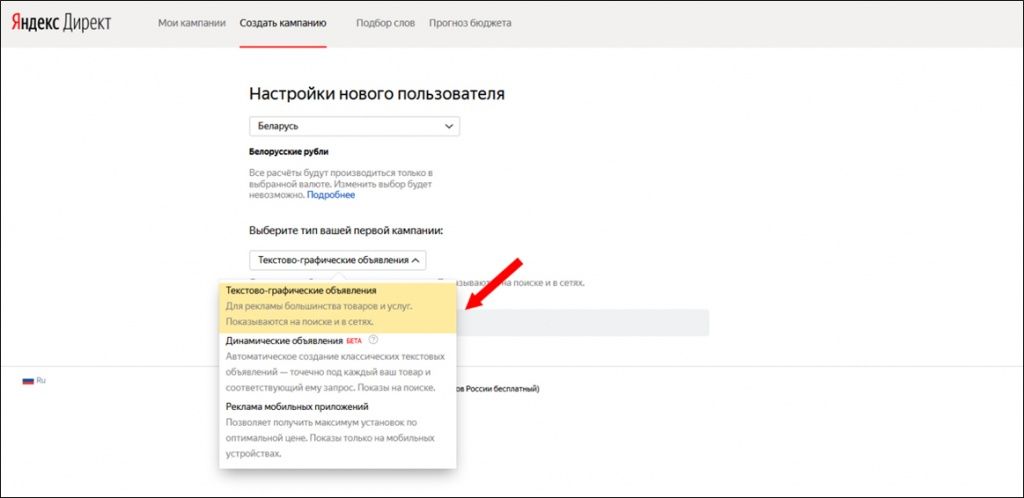
Оптимизация прибыльности (ROI, Return On Investment) — максимальная конверсия с доходностью, близкой к целевой.
Укажите платформы
Смарт-баннеры могут отображаться на разных платформах: в поисковых системах, в РСЯ, на обеих платформах. Чтобы отслеживать поведение пользователей и собирать качественную статистику, создавайте отдельные рекламные кампании для разных платформ.
Прекратить показ рекламы в мобильных приложениях
Вы можете частично отключить показ рекламы на определенных платформах и во внешних сетях.Например, в мобильном приложении пользователь нажимает на объявление, чтобы быстрее его пропустить, и тем самым расходует ваш бюджет.
Создайте группу объявлений
, если у вас есть один фид для всех продуктов, создайте группу объявлений и настройте фильтры — критерии выбора продуктов для создания смарт-баннеров.
Чтобы охватить все продукты, вы можете создать:
- множество групп объявлений с одним фильтром и, следовательно, с одной категорией продукта;
- много фильтров в одной группе (до 50 фильтров).

При создании группы объявлений укажите четкое название, параметры фида и трекинг-ссылки — динамические теги UTM.
Заголовки для смарт-баннеров или тексты для смарт-рекламы создаются автоматически. Но вы можете изменить это: укажите поля фида, из которых нужно брать необходимые заголовки и описания.
Настроить фильтры
Чтобы настроить фильтры, выберите аудиторию, для которой вы хотите показывать умную группу объявлений:
Заинтересованы в похожих товарах. Объявления показываются тем, кто просматривал аналогичные продукты на других сайтах.Реклама отображается как в поисковых системах, так и в сетях.
Просматривал товары на моем сайте. Ретаргетинг по карточкам товаров вашего интернет-магазина. Реклама отображается только в сетях.
Обе аудитории. В сетях реклама показывается всем, кто посещал ваш веб-сайт или искал похожие товары в Интернете. В поисковых системах реклама показывается только посетителям, которые интересовались аналогичными товарами.
Теперь настройте критерии для показа рекламы. Например, товары конкретного производителя или только те, которые есть в наличии.Подробнее о том, как эффективно настраивать фильтры, читайте в Справке Яндекса.
Создание объявлений
На этом этапе вы работаете над внешним видом своих объявлений. Выберите желаемую категорию и максимальное количество форматов.
Помимо обязательных полей укажите интервал показа рекламы. Добавьте отображение скидок, отметив поля «Старая цена» и «Скидка».
Бывает, что заголовки или описания выглядят не так, как вы ожидали. В этом случае добавьте в фид желаемый текст, а при создании креативов укажите поле, из которого нужно брать информацию.
Если все форматы рекламы хорошо смотрятся при предварительном просмотре, ваша кампания готова, отправьте ее на модерацию. Теперь отслеживайте изменения в статистике и при необходимости меняйте креативы, тексты и ключевые слова.
Давайте обсудим, как повысить эффективность кампаний.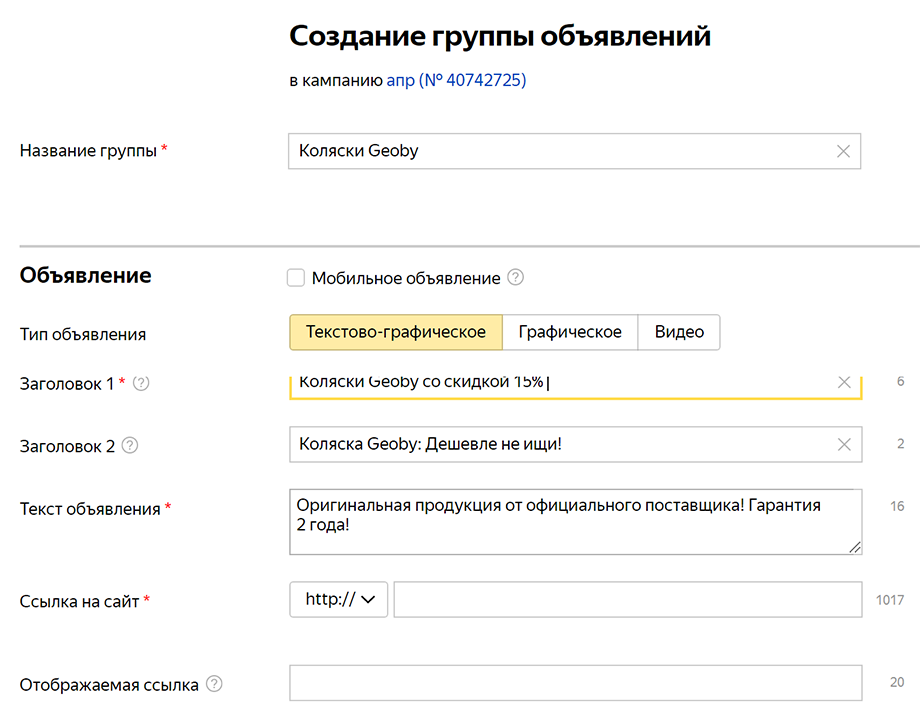
Оптимизация рекламы
Аналитика умных баннерных кампаний похожа на YAN и рекламу в поисковых системах.
Создайте статистику кампании в мастере отчетов. Укажите период, необходимые параметры и выберите модель атрибуции.Возможно, ваша кампания была не первой в цепочке кликов.
Остановить кампанию при высоких расходах и кликах, но низкой конверсии. Отслеживайте эффективность фильтров и корректируйте свой бюджет.
Важно: качество анализа
зависит от правильного фида и правильно настроенной электронной коммерции.
Используя специальные инструменты, вы можете упростить разработку рекламной кампании. Например, чтобы быстро и эффективно построить семантическое ядро
для тысяч продуктов.
Для таких целей в eLama есть генератор языков.
Это инструмент, который самостоятельно подбирает подробный список ключевых фраз,
составляет рекламные тексты и экспортирует созданные кампании в рекламную систему.
Сводка
Чтобы смарт-баннеры обеспечивали максимальный коэффициент конверсии
, следуйте основным правилам:
- тестируйте смарт-баннеры по разным темам,
- отдельные рекламные кампании в поисковых системах из
кампаний РСЯ, - выберите стратегия, соответствующая KPI,
- изменять автоматические заголовки, если они не подходят,
- управлять рекламой на основе статистики.

Связанные
Теги
Присоединяйтесь к Hacker NoonСоздайте бесплатную учетную запись, чтобы разблокировать свой собственный опыт чтения.
Яндекс.Реклама: как открыть и запустить учетную запись
Из-за довольно высокого интереса к моему недавнему сообщению «открытие учетной записи Baidu PPC», казалось целесообразным продолжить это с помощью еще одной из моих любимых поисковых систем, не относящихся к Google — Яндекс. Имея более 60% российского поискового рынка и намного более высокий рейтинг кликов по контекстной рекламе, чем у любой другой поисковой системы, вы должны использовать рекламу Яндекса.Директ, чтобы получить максимум от российского поискового маркетинга.
Итак, что нужно сделать, чтобы открыть и запустить Рекламный PPC-аккаунт Яндекса:
1. Получите себе электронный адрес на Яндексе
Как и почти во всех поисковых системах, для доступа к их платформе вам необходим адрес локальной системы. Яндекс ничем не отличается и от собственно Яндекс.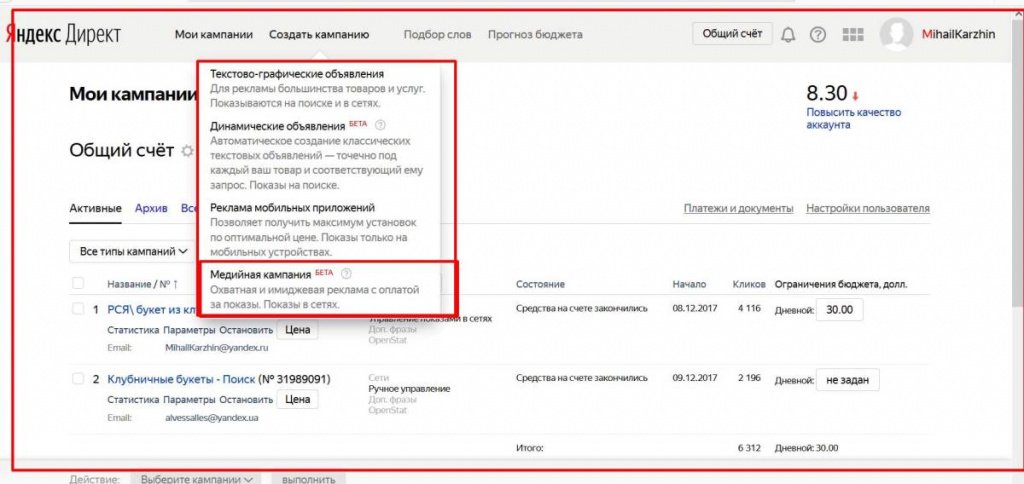 Учетная запись Директ, сначала необходимо иметь учетную запись Яндекс.Почты.
Учетная запись Директ, сначала необходимо иметь учетную запись Яндекс.Почты.
Хорошие новости! Вы можете сделать это прямо в интерфейсе PPC во время процесса «регистрации», а также можете связать эту учетную запись с существующей учетной записью с помощью фильтров пересылки.С другой стороны, вы также можете создать свою учетную запись электронной почты на Яндекс. Например, я могу бесплатно создать аккаунт @ markburns.ru! Так что запуск или настройка [email protected] не будет стоить мне ничего. Удобно, если вы хотите произвести впечатление на российских клиентов (особенно если вы стартап).
2. Вам понадобится русский сайт
Одно из самых больших раздражений Яндекса — русская реклама со ссылками на нерусские целевые страницы. Если вы попытаетесь это сделать, ваши объявления будут отклонены — и отклонение будет мгновенным.Яндекс использует систему модерации для любой PPC-кампании. Это означает, что все объявления и ключевые слова должны пройти модерацию Яндекс перед запуском.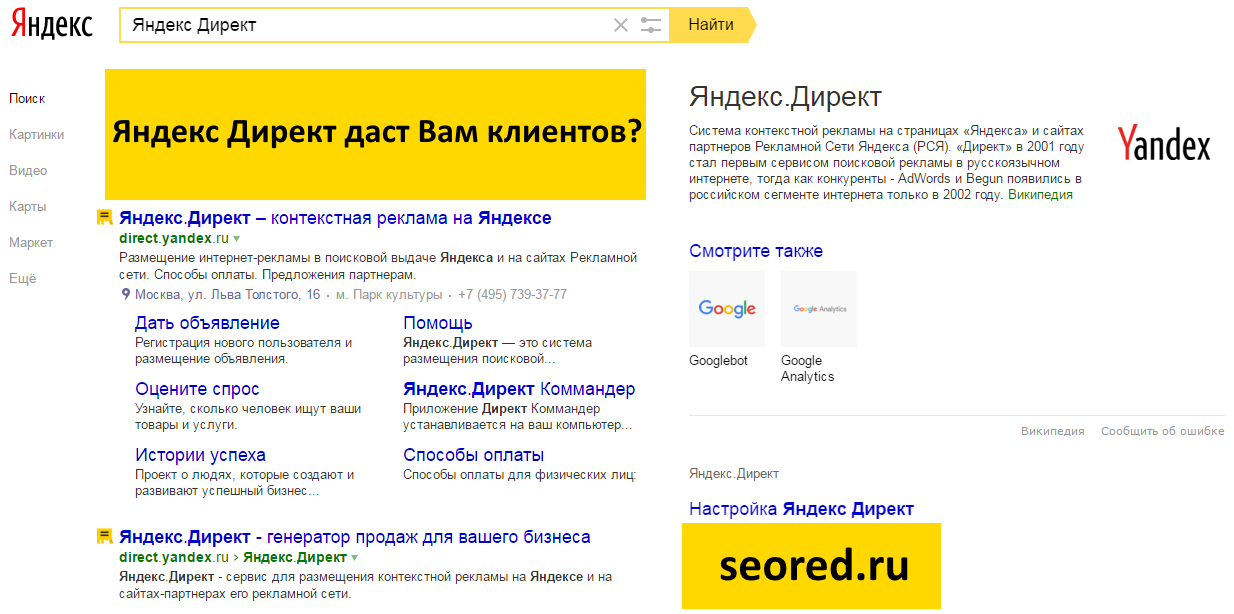 В отличие от Google, это не автоматическая проверка, при которой определенные элементы всегда проходят через систему, это тщательная проверка всех объявлений и ключевых слов, чтобы убедиться, что они соответствуют политике Яндекса.
В отличие от Google, это не автоматическая проверка, при которой определенные элементы всегда проходят через систему, это тщательная проверка всех объявлений и ключевых слов, чтобы убедиться, что они соответствуют политике Яндекса.
Нет русскоязычного сайта? Возможно, подумайте о том, чтобы просто перевести целевую страницу с прямым призывом к действию. Российские пользователи будут иметь гораздо более высокий уровень взаимодействия с русским сайтом, но частично российский сайт все равно будет полезен.Вы можете запускать нероссийские сайты через русскую контекстную рекламу, но вы должны указать целевой язык в тексте объявления. Например, мое русское PPC-объявление должно заканчиваться словами «(сайт на английском языке)», если я веду сайт на английском языке. Но давайте будем честными, нажали бы вы на рекламу PPC, в которой было «(сайт на русском языке)», после выполнения поиска в поисковой системе .co.uk по запросу на английском языке — вероятно, нет.
3.
 Ознакомьтесь с интерфейсом
Ознакомьтесь с интерфейсомЯндекс полностью отличается от большинства других поисковых систем.Например, в Google есть группы объявлений, в которых размещаются ключевые слова и текст объявления. В Яндексе вашей группой объявлений становится одно объявление, за которым размещаются ключевые слова. Также существуют различия в назначении ставок, управлении бюджетом, оптимизации и т. Д. См. Мой пост «5 причин, по которым Яндекс.Директ в России лучше, чем AdWords».
Помимо различий, важно понимать интерфейс, так как он будет вашим единственным инструментом в создании, управлении и оптимизации вашей учетной записи PPC. Доступен автономный редактор, но он все еще находится в стадии бета-тестирования, и первые тесты напоминают мне старый редактор Yahoo, который, возможно, был худшим инструментом редактирования из когда-либо изобретенных.К тому же инструмент доступен только в России!
4. Вам нужно будет говорить по-русски
Это хорошо подводит меня к следующему пункту; вам нужно будет говорить по-русски. Интерфейс в некоторой степени на английском языке. Однако, как только мы перейдем в безопасную платежную зону, английские платформы исчезнут, и мы вернемся к исходной русской версии .ru. Точно так же любые часто задаваемые вопросы, документация, контактные или консультативные ссылки — в основном на русском языке!
Интерфейс в некоторой степени на английском языке. Однако, как только мы перейдем в безопасную платежную зону, английские платформы исчезнут, и мы вернемся к исходной русской версии .ru. Точно так же любые часто задаваемые вопросы, документация, контактные или консультативные ссылки — в основном на русском языке!
Интересно также, что из-за отсутствия групп объявлений нелегко определить, что означают ваши русские ключевые слова.Список объявлений для каждой кампании на русском языке. Если вы не понимаете свое объявление или ключевое слово (возможно, они были созданы внешним поставщиком), вы не сможете понять, что конкретно работает, а что нет.
Вы, , можете добавить теги к каждому объявлению, чтобы распределить их по категориям, но есть ограничение на количество тегов на кампанию, а также эти теги не присутствуют в отчетах.
5. Будьте вежливы с менеджерами Яндекс.
Звучит немного смешно, но заведите рекламного менеджера Яндекса и сделайте его своим лучшим другом!
Google пытался продвинуть идею о том, что любой малый бизнес может использовать Adwords и что персональные менеджеры по работе с клиентами Google помогут им независимо от их бюджета. И, честно говоря, мы это видели! Служба поддержки Яндекса также может помочь, если вы тратите достаточно денег через контекстную рекламу, но они также почти невидимы, если вы тратите меньше их «порога».
И, честно говоря, мы это видели! Служба поддержки Яндекса также может помочь, если вы тратите достаточно денег через контекстную рекламу, но они также почти невидимы, если вы тратите меньше их «порога».
С точки зрения агентства, уловка состоит в том, чтобы найти себе хорошего менеджера по работе с клиентами с высокими расходами, а затем попросить их помощи для счетов с низкими расходами. Теоретически они не должны вам помогать, но как вы можете отклонить просьбу лучшего друга? И они действительно здорово помогают.Они будут переводить деньги, перемещать бюджет, разрешать постоплату и даже оптимизировать вашу учетную запись для вас.
С индивидуальной точки зрения это сложнее, потому что у вас вообще может не быть такого бюджета. Я советую сразу придерживаться максимально полного бюджета, а затем неуклонно снижать расходы до оптимального уровня. Это может означать, что в течение нескольких месяцев после этого месяца с высокими расходами на момент запуска вы будете тратить меньше, чем обычно, но у вас будет мощный друг в Яндексе!
Это несколько общих советов, которые помогут вам открыть и запустить Яндекс. Прямая учетная запись PPC. Чтобы действительно добиться успеха в Яндекс Рекламе, вы должны хорошо понимать платформу, а также понимать свой рынок и пользователей в России. В этом вам поможет поиск подходящего международного маркетингового агентства.
Прямая учетная запись PPC. Чтобы действительно добиться успеха в Яндекс Рекламе, вы должны хорошо понимать платформу, а также понимать свой рынок и пользователей в России. В этом вам поможет поиск подходящего международного маркетингового агентства.
Что еще можно придумать, чтобы помочь потерявшимся путешественникам Яндекс.Директа? Есть ли дополнительные вопросы, на которые вы хотите ответить?
теперь вы можете загружать свои собственные видео
Екатерина ХовардСоздавайте уникальные видеорекламы и экономьте время на повторяющихся задачах создания рекламы в Яндекс.Директ с обновленным видеоредактором
Теперь пользователи Яндекс.Директа могут создавать видеорекламу со своими роликами. Будь то обзор продукта или видеоролик, снятый на вашем смартфоне, теперь можно загружать видеоролики продолжительностью до 15 секунд и использовать их для создания уникальной рекламы, которая привлечет внимание ваших русскоязычных потенциальных клиентов к вашему продукту.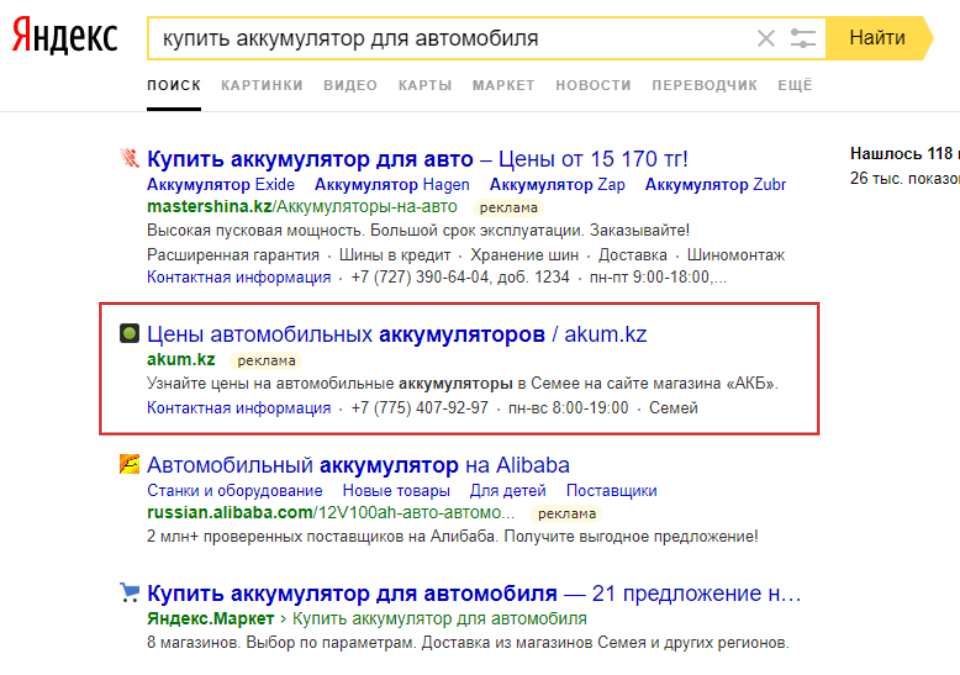
Обновление видеорекламы Яндекс.Директа: управление созданием рекламы
Помимо ваших собственных видео, можно также использовать стоковые видео. Вы можете посмотреть, как работает добавление пользовательских визуальных эффектов, здесь.
Благодаря новым функциям видеоредактора теперь можно редактировать рекламу по кадрам и экономить время на обновлении копий и изображений с помощью блоков контента.
Вот обзор новых функций видеоредактора:
- Блок содержимого «установил и забыл» для элементов, которые должны присутствовать в каждом кадре, чтобы сэкономить время на добавление их вручную
- легко добавить аудио, текст или дополнительную юридическую информацию в видеоредактор
- настроить длину видео без необходимости вручную изменять длительность каждого отдельного кадра: Яндекс.Редактор прямого видео автоматически регулирует длину каждого отдельного кадра в зависимости от новой общей длительности видео
- легко удаляет элементы, которые вы не хотите включать в кадр, от текста до изображений.

Вдохновение для новой рекламы Яндекс.Директа: тренды и ресурсы
Видеорекламу в России можно использовать для разных целей, от продаж до узнаваемости бренда.
Вот некоторые из ранее опубликованных нами ресурсов по этой теме:
Если вы хотите лучше понять, как видеореклама может помочь вам в достижении ваших целей при нацеливании на российскую аудиторию, Яндекс опубликовал несколько тематических исследований для клиентов, использующих видеорекламу на Яндексе.Прямой.
Например:
Нужна помощь в создании и настройке видеорекламы для русскоязычной аудитории? Свяжитесь с нашей командой двуязычных экспертов.
Об авторе
Настроить Яндекс.Директ — Справочный центр Adjust
Яндекс.Директ — партнер модуля сети и Adjust. Наша интеграция позволяет Яндекс.Директу получать данные об атрибуции и событиях в приложении с помощью автоматических обратных вызовов.)
 Директ
Директ Молодец! Базовая настройка завершена. Теперь вы можете создать URL-адрес трекера Adjust и отправить его в Яндекс.Директ для запуска своей кампании.
Яндекс.Директ будет получать обратные вызовы для следующих действий:
- установить
- сеанс
- переустановить
- переатрибуция
- событие
- отклонено Установить
Примечание : обязательно добавьте « & ya_click_id = {logid} «на URL вашего трекера Adjust в Яндекс.)
Теперь Яндекс.Директ будет получать доход за каждую отслеживаемую транзакцию.
Примечание: Свяжите хотя бы одно [событие дохода] с Яндекс.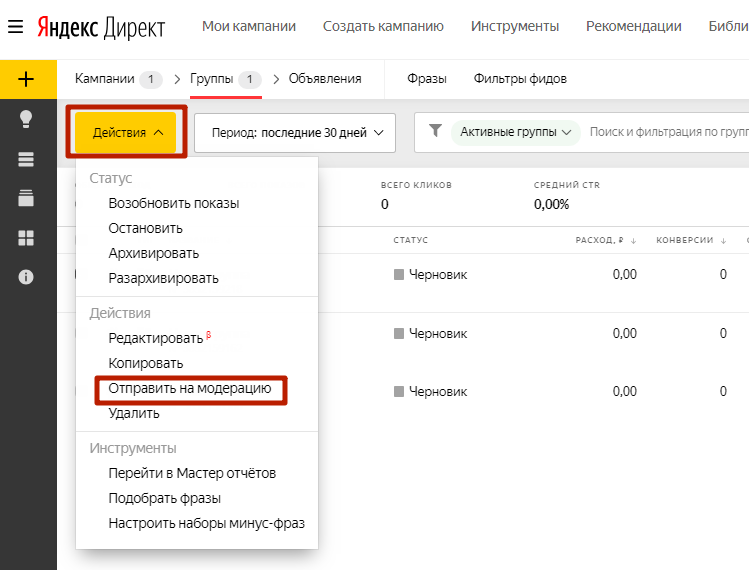 )
)
Теперь Яндекс.Директ будет получать информацию о сеансах вашего приложения.
Перенаправить пользовательские данные
Параметры партнера (доступны в Adjust SDK версии 4.0+) позволяют Adjust собирать пользовательские точки данных из вашего приложения и отправлять их в Яндекс.Директ.
Примечание: Перед добавлением новых параметров партнера в Adjust SDK убедитесь, что уже существующие параметры партнера не соответствуют вашим требованиям.
Отправить параметры партнера в Яндекс.)
 )
)Теперь Яндекс.Директ будет получать данные о внутриигровых событиях для каждого из ваших связанных событий.
Если вы уже проводите кампании с Яндекс.Директом с использованием динамической интеграции (URL-адреса обратного вызова Яндекс.Директа добавляются непосредственно к ссылке отслеживания корректировки) и хотите вместо этого начать использовать интеграцию модуля, выполните следующие действия:
- Включите Яндекс.Модуль Директ
- Удалите любой URL обратного вызова Яндекс.Директа из ваших ссылок отслеживания Adjust на платформе Яндекс.Директа
- Добавьте «& ya_click_id = {logid}» в свои ссылки отслеживания Adjust на платформе Яндекс.
 Директ
Директ
Яндекс.Директ требует Adjust для отправки следующих параметров (точек данных) с вашими обратными вызовами:
| Заполнитель | Информация | |||||
{currency} | Исходный код валюты ISO 4217, отправленный из Adjust SDK | {device_name} | Номер модели устройства | |||
{device_type} | Тип устройства | |||||
{gps_adid} | Рекламный идентификатор Google Play Store} | idID | для рекламодателей (только iOS) | |||
{ip_address} | IP-адрес устройства | 9 0744|||||
{match_type} | Метод атрибуции | |||||
{nonce} | Случайная буквенно-цифровая строка в нижнем регистре (уникальна для каждого обратного вызова) | |||||
{os_name} | ||||||
{partner_parameters} | Пользовательские параметры партнера, собранные с помощью запроса Adjust SDK или S2S и переданные сторонним поставщикам через постбэки | |||||
{доход_50float | Доход, полученный от Adjust SDK, в целых денежных единицах | |||||
{user_agent} | Входящий необработанный агент пользователя | |||||
{activity_kind} | Тип активности пользователя | app_name} | Название приложения | |||
| Номер версии приложения (Android), номер версии сборки для пакета (iOS) | ||||||
{click_time} | Приписанная временная метка клика | |||||
{created_41} | Отметка времени активности | |||||
{device_manufacturer} | Название производителя устройства | |||||
{installed_at} | Установить (т.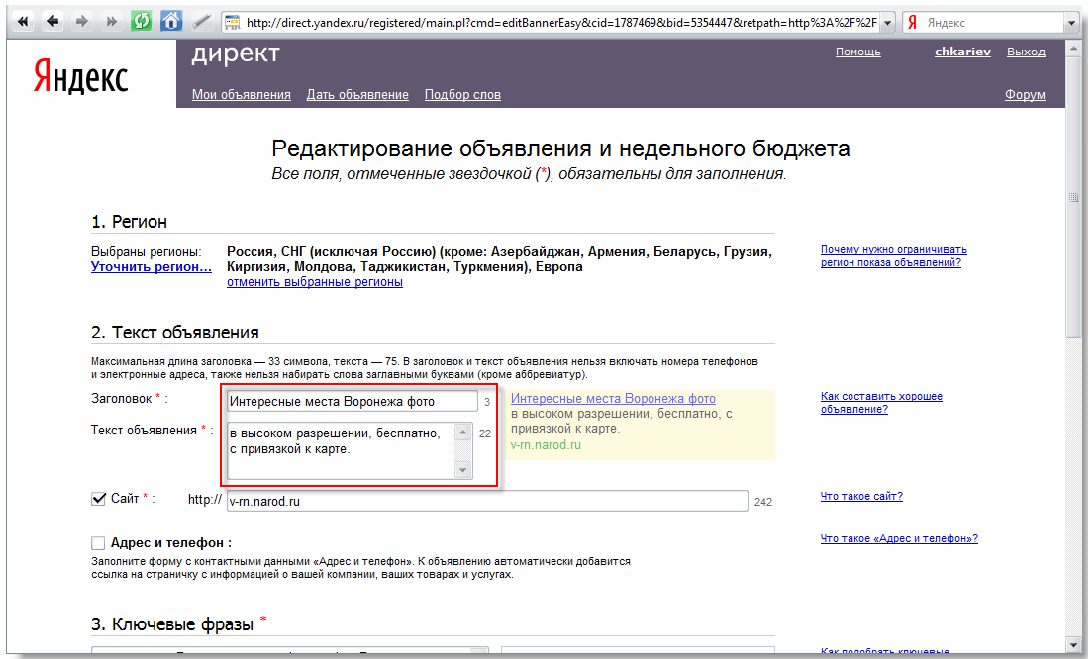 |

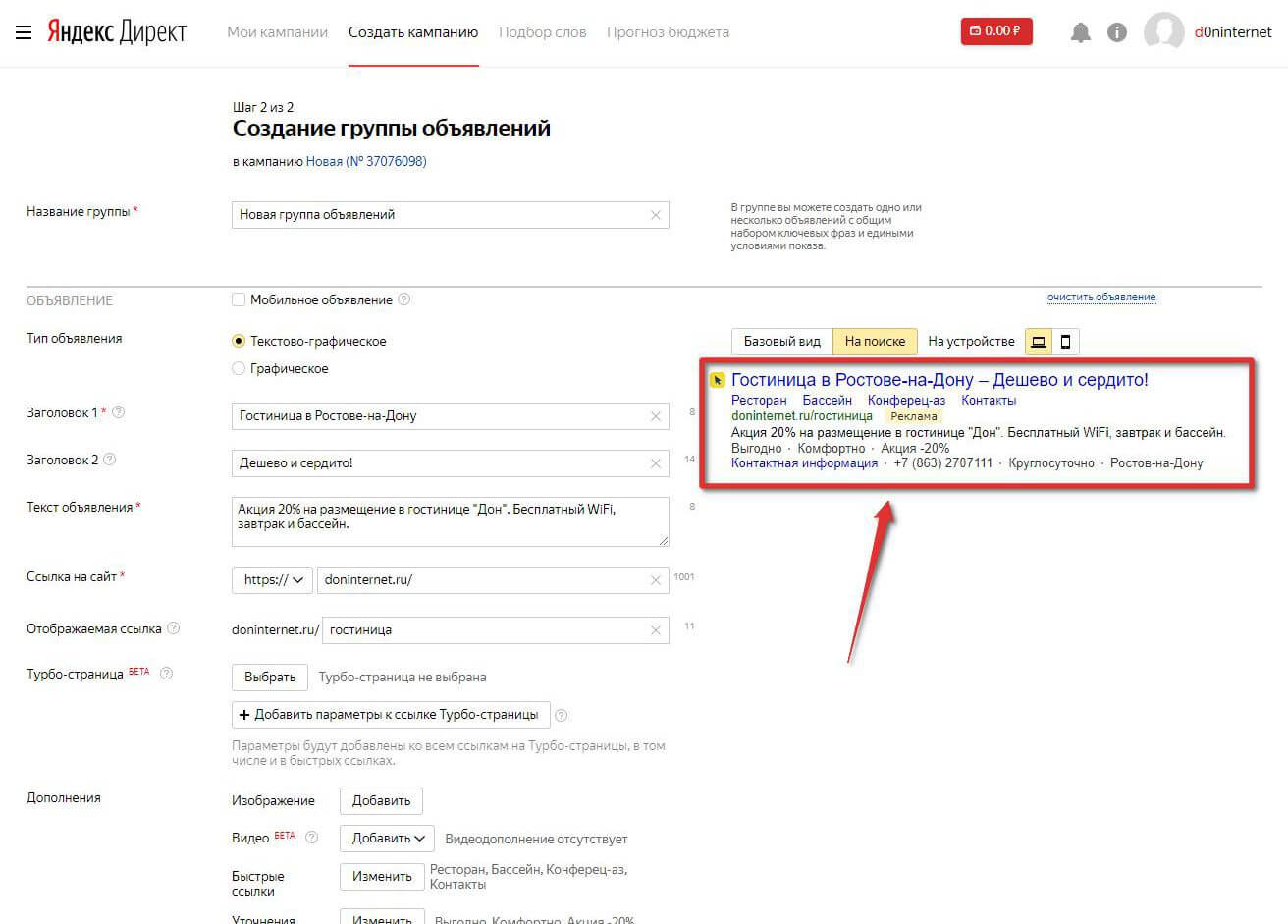 Подробнее об основных параметрах рекламной кампании.
Подробнее об основных параметрах рекламной кампании. Укажите контактную информацию
Укажите контактную информацию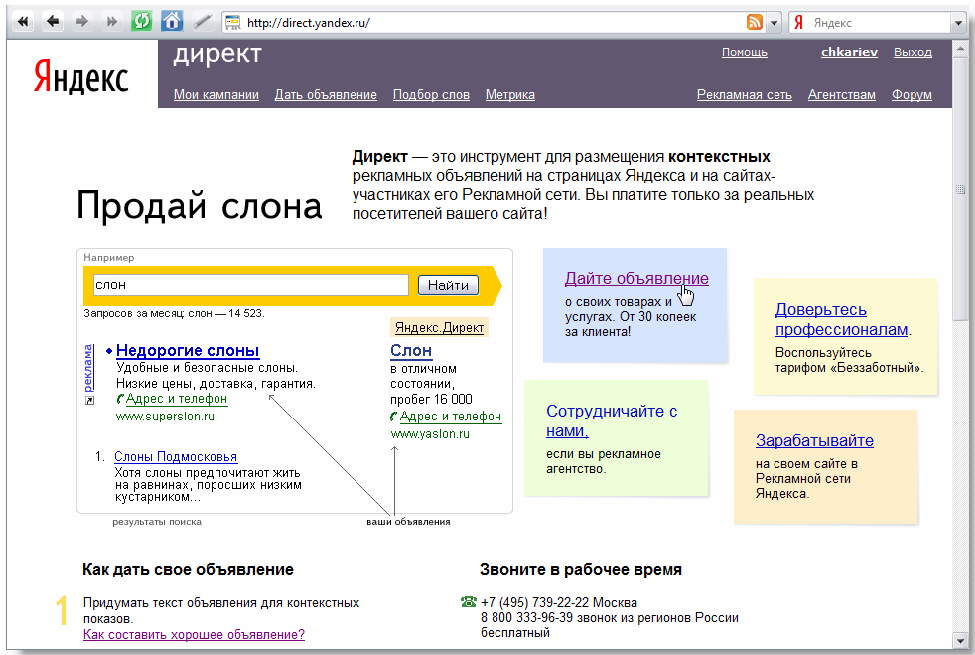 Для стратегии Оптимизация кликов — среднюю цену клика. Если необходимо задать другие ограничения работы стратегии, нажмите кнопку Изменить.
Для стратегии Оптимизация кликов — среднюю цену клика. Если необходимо задать другие ограничения работы стратегии, нажмите кнопку Изменить.
 Доступен для показа на поиске Яндекса, Рамблера и Mail.ru;
Доступен для показа на поиске Яндекса, Рамблера и Mail.ru; Подходит тем, кто знает, сколько готовы платить за посетителя. Особенно эффективна для кампаний с количеством кликов за неделю более 100.
Подходит тем, кто знает, сколько готовы платить за посетителя. Особенно эффективна для кампаний с количеством кликов за неделю более 100.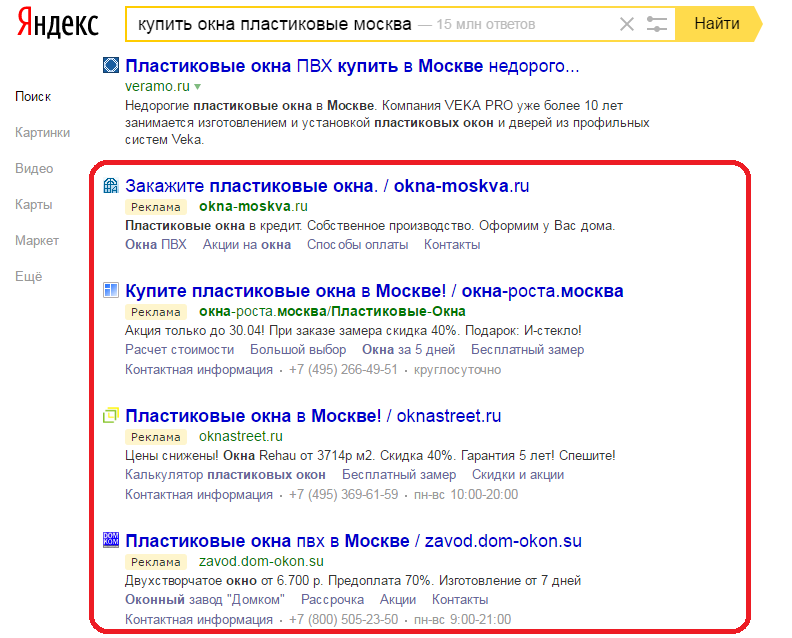 Выбрать цель можно будет сразу после первого целевого визита.
Выбрать цель можно будет сразу после первого целевого визита.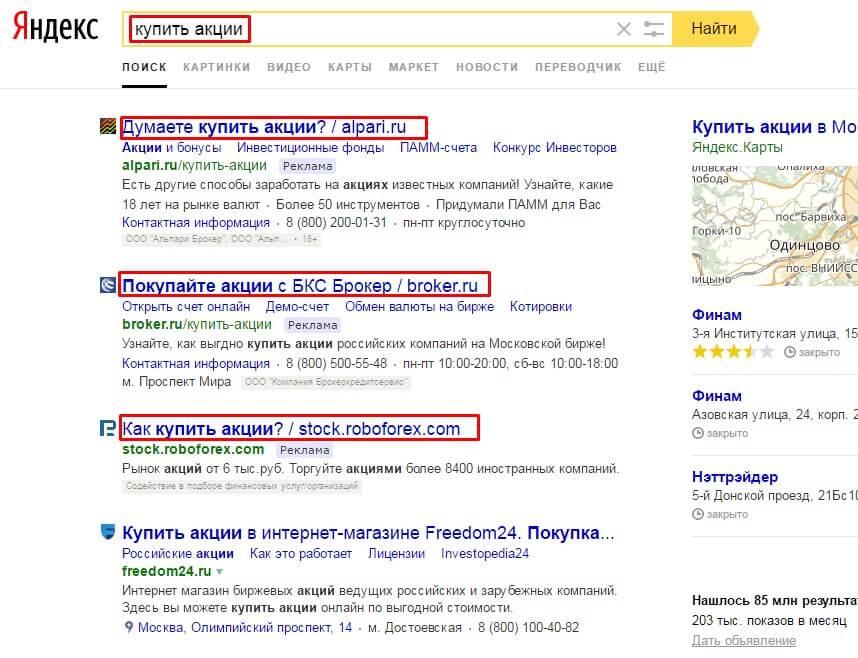 По умолчанию 20, но рекламодатель может указать сколько удобно.
По умолчанию 20, но рекламодатель может указать сколько удобно.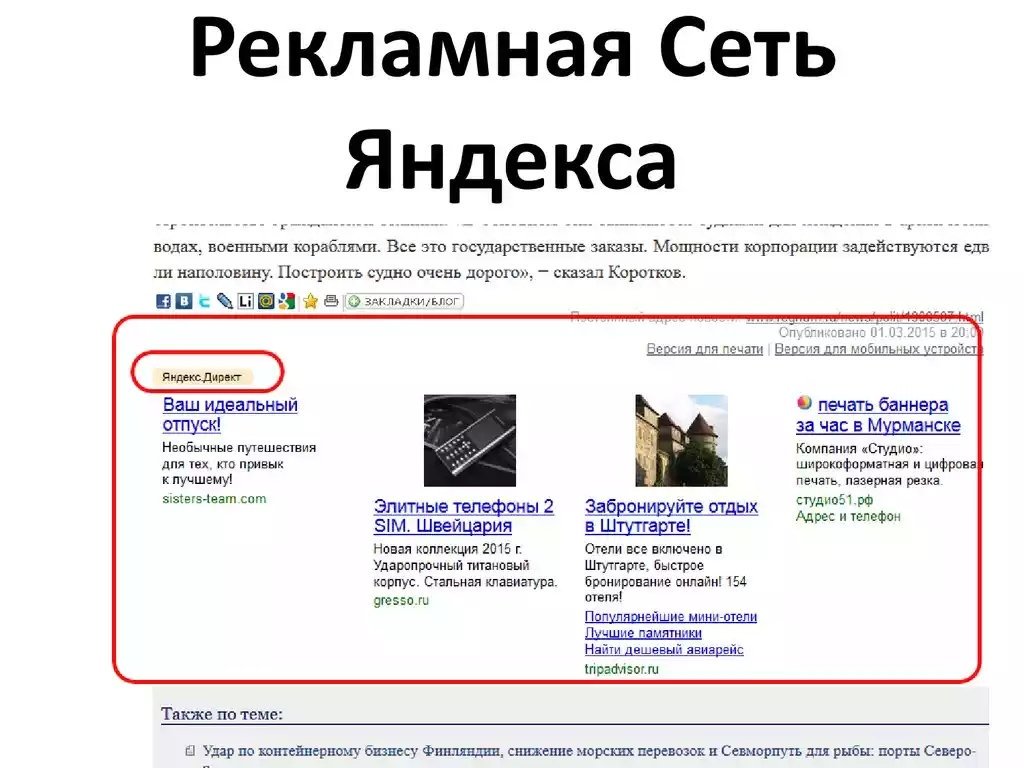 Из характеристик товара можно как из конструктора собрать объявления с ценами, артикулам, наличием и так далее. В Excel такие объявления сгенерировать значительно сложнее и более трудозатратно.
Из характеристик товара можно как из конструктора собрать объявления с ценами, артикулам, наличием и так далее. В Excel такие объявления сгенерировать значительно сложнее и более трудозатратно.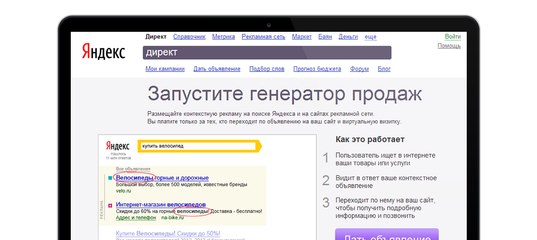
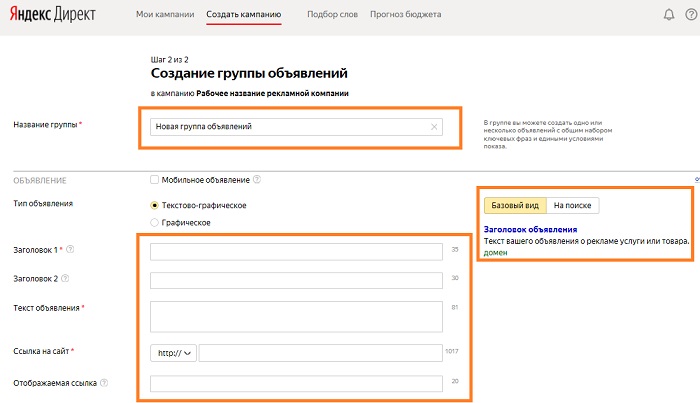 Для графических объявлений такой метод не подходит.
Для графических объявлений такой метод не подходит.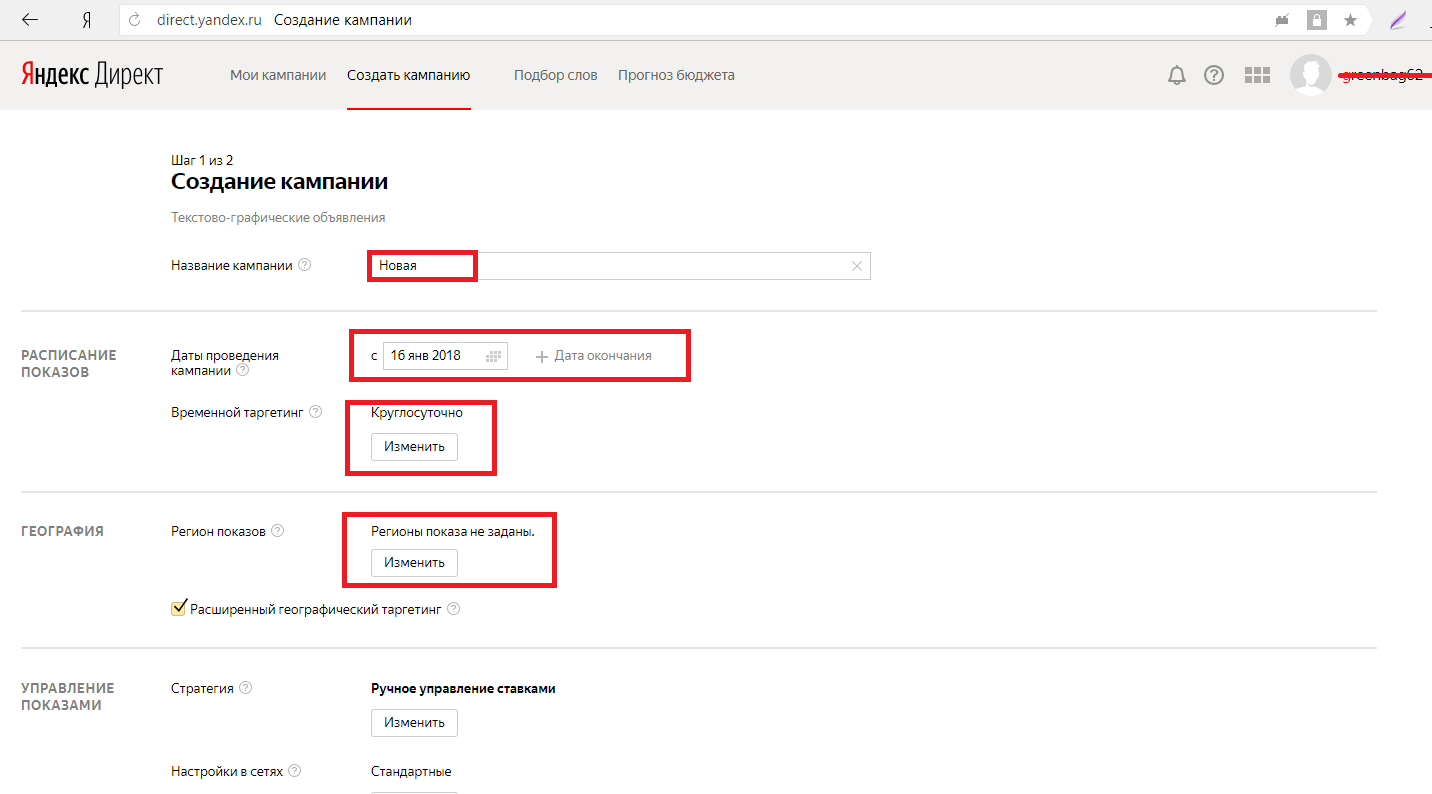 Проверьте его и при необходимости измените. Подробнее об основных параметрах рекламной кампании.
Проверьте его и при необходимости измените. Подробнее об основных параметрах рекламной кампании.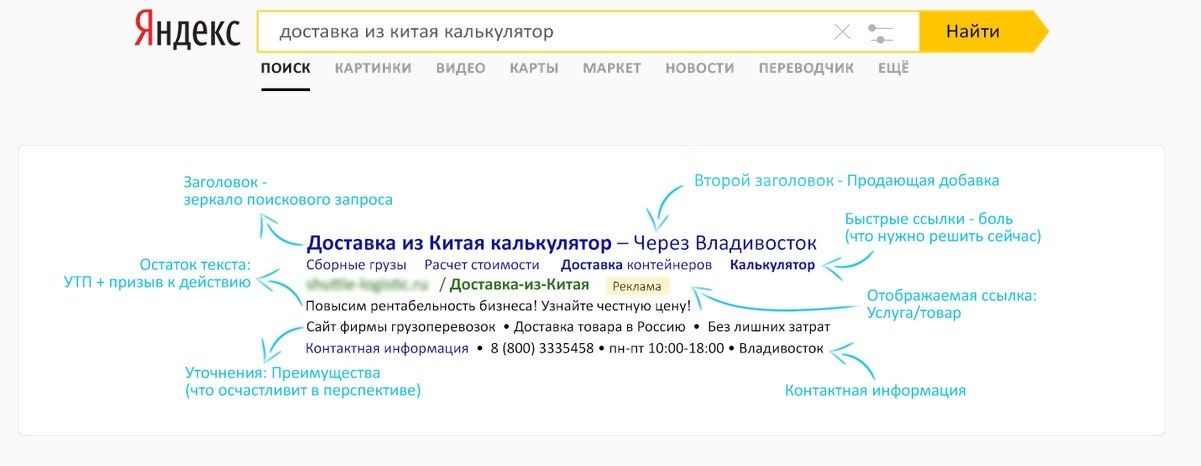

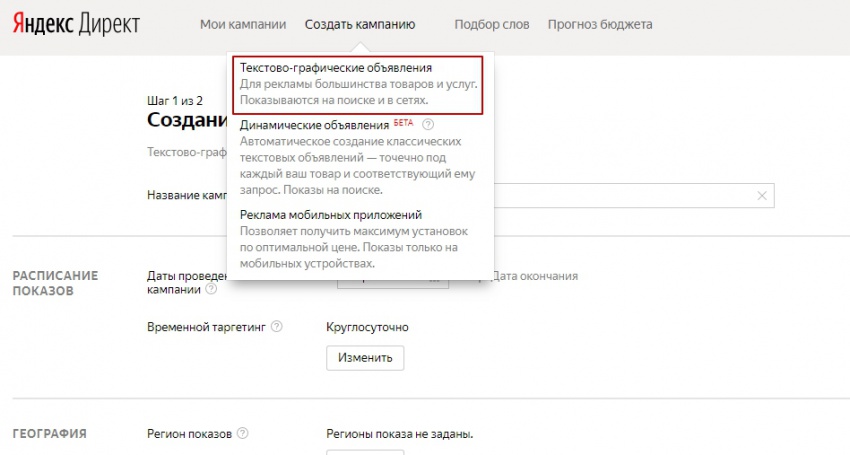


 Директ
Директ